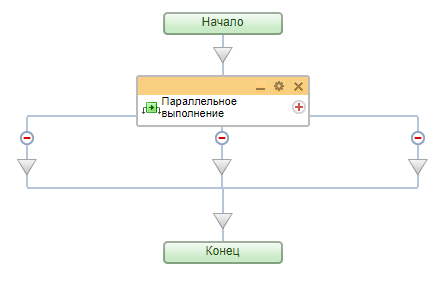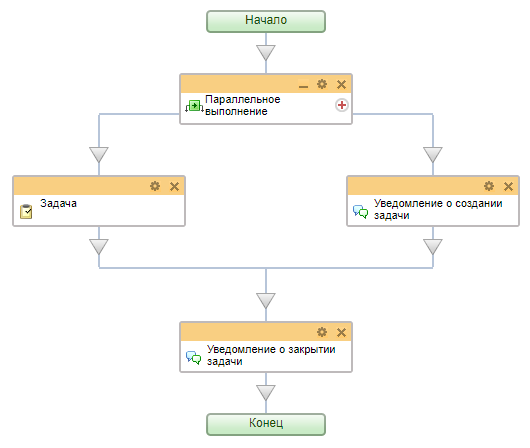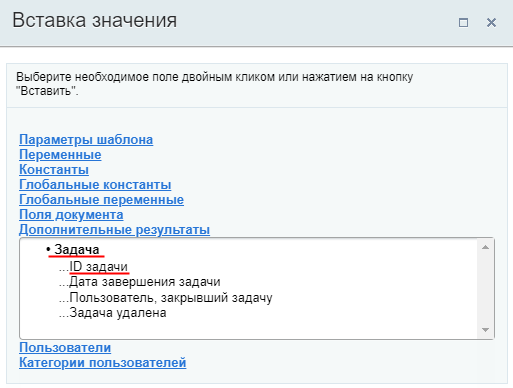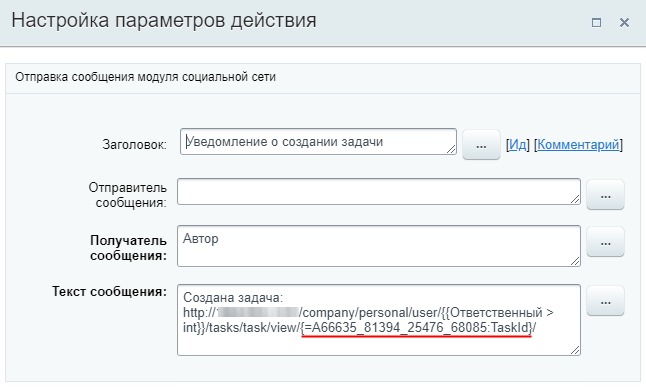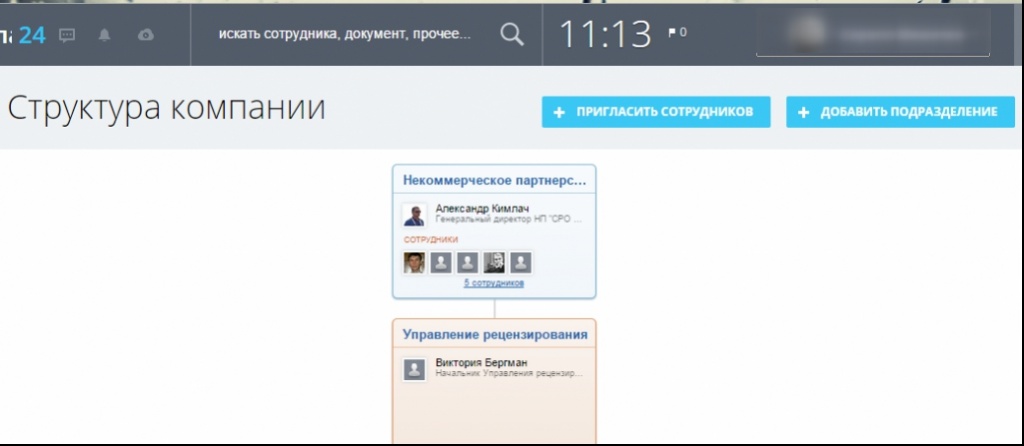Параллельное выполнение
Урок
81
из
244

Сложность урока:
1 уровень — интуитивно все понятно из интерфейса, но почитать стоит.
1 из 5
Дата изменения:
21.03.2023
Просмотров:
26883
Недоступно в лицензиях:
Текущую редакцию Вашего 1С-Битрикс можно просмотреть на странице Обновление платформы (Marketplace > Обновление платформы).
Старт, Стандарт, Малый бизнес
Конструкция, позволяющая выполнять параллельные сценарии бизнес-процесса.
Структура конструкции
При добавлении конструкции в шаблон бизнес-процесса автоматически создаются две ветки (минимальное количество). С помощью знака
добавляется новая ветка, а знак 
Важно правильно использовать эту конструкцию.
Особенности и пример использования
В каждой ветке размещаются действия. Ветки выполняются слева направо. При этом если какая-то из веток останавливается в выполнении (пауза или ожидание действия), другие ветки продолжают выполняться. Бизнес-процесс не будет продолжен, пока не будут выполнены все ветки конструкции.
Посмотрим такой пример: пусть требуется шаблон для создания новой Задачи для Сделки (CRM). При этом бизнес-процесс должен быть остановлен, пока задача не будет выполнена. Дополнительно требуется уведомить Ответственного о создании задачи и дать ссылку на неё. После завершения задачи также должно прийти уведомление.
Задача сначала кажется простой. И со вторым уведомлением действительно сложностей нет. А вот где разместить действие с уведомлением ответственному о создании задачи?
- Если разместить до действия
Задача
Действие позволяет создать задачу.Подробнее…
, то мы ещё не знаем идентификатора новой задачи (задача не создана на этом этапе); - Если разместить после действия Задача, то на этом этапе задача уже будет выполнена и уведомление о создании новой задачи нам не требуется, только о завершении.
Тут поможет конструкция Параллельное выполнение. Оформим шаблон таким образом:
Поясним как отработает процесс:
- Левая ветка выполняется первой, поэтому в ней размещено действие Задача. Выполнение ветки
остановится
В настройках действия должна быть отмечена опция Остановить процесс на время выполнения задачи.
на время выполнения задачи, но нам станут доступны
дополнительные результаты
этого действия. - Продолжает выполнение правая ветка, в которой размещено действие
Сообщение соц. сети
Действие, отправляет уведомление модуля социальной сети.Подробнее…
. В описании действия мы используем
ID новой задачи
. Правая ветка выполнится полностью сразу и ответственный получит уведомление. - Как только задача будет завершена, т.е. все ветки конструкции выполнятся, сработает второе уведомление и процесс завершится полностью.
Ещё пример удобного использования конструкции: организация параллельного ознакомления с одним документом разных групп пользователей.
В бизнес-процессах Битрикс24 есть два похожих действия:
- Параллельное выполнение
- Параллельное ожидание действия
Из названий можно понять чем они отличаются, но давайте разберем на примере.
Содержание
Создадим две одинаковые конструкции, но в одной используем действие Параллельно выполнение, а в другой Параллельное ожидание действия и посмотрим что получится.
Параллельное выполнение
В левой ветке разместим Задачу с включенным параметром Остановить процесс на время выполнения задачи.
В правой Паузу на 3 дня и лог о ее завершении.
Если эти действия поместить в Параллельное выполнение, то при закрытии Задачи процесс все равно будет ждать три дня (действие Пауза на три дня). А по прошествии трех дней процесс не пойдет дальше пока задача не будет завершена.
Обе ветки будут выполнены полностью и только тогда процесс пойдет дальше.
Параллельное ожидание действия
Теперь возьмем ту же самую конструкцию, но с действием Параллельное ожидание действия.
В данном случае, если пользователь завершит Задачу, то процесс пойдет дальше и не будет ждать окончания Паузы. А если пройдет три дня, а Задача так и не завершится, то процесс также не будет ждать ее завершения.
Т.е. выполнится та ветка, первое действие которой завершится быстрее.
Важно отметить, что в конструкции Параллельное ожидание действия первым действием должна быть Задача, Команда или Пауза в выполнении.
Читайте также
Битрикс 24
06.02.2022
Комментариев нет
Битрикс 24
23.12.2021
27 комментариев
Битрикс 24
12.11.2021
Комментариев нет
Битрикс 24
12.11.2021
2 комментария
Действие приостанавливает исполнение процесса, пока пользователь вручную не выберет дальнейший вариант продолжения.
Я рекомендую перед командой ставить действие Уведомление пользователя. Сотрудник узнает, что требуется его реакция и быстрее выберет команду.
Параметры
Выполнить команду могут — кто будет выполнять команду.
Пример использования действия
В данном примере бизнес процесс остановится и будет ждать, пока пользователь не выберет команду для продолжения работы.

Для этого ему нужно зайти в сам созданный элемент (все бизнес-процессы и их элементы можно найти на странице Процессы в ленте). И во вкладке Бизнес-процессы выбрать команду.
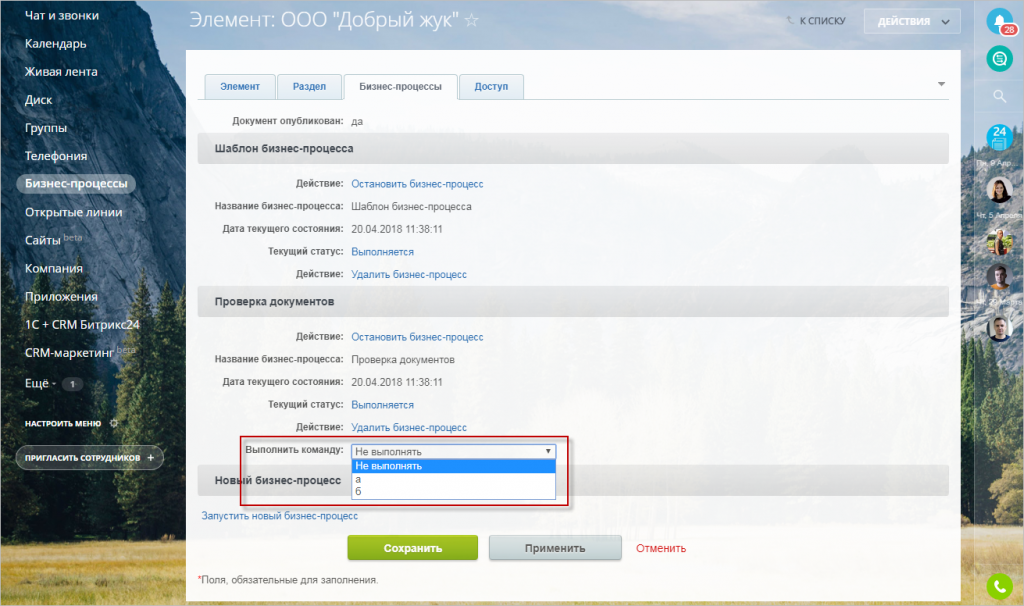
Действие направляет бизнес-процесс по разным веткам в зависимости от выполнения условий.
Тип условия — Поле документа
Ветка действий будет выполнена, если совпадут параметры, связанные с полями документа.
Тип условия — Значение переменной
Ветка действий условия проверяет параметры и переменные бизнес-процесса.
Тип условия — Смешанное
С помощью данной ветки можно задать условие для нескольких источников. Вам не нужно создавать отдельные ветки для проверки каждого условия.
Например, вы можете указать переменные, поля документа или константы и задать для них определенные условия.
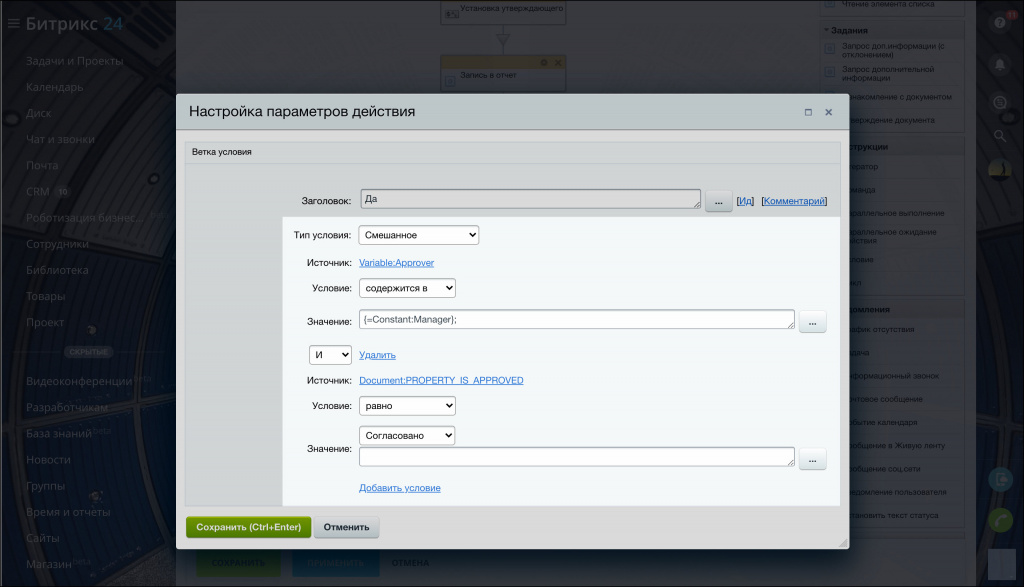
Тип условия — Истина
Эта ветка действий выполняется всегда. Ее удобно использовать как дежурный вариант, если ни одно из условий не будет выполнено.
Условия проверяются слева направо. Поэтому ставьте такую ветку самой правой в шаблоне бизнес-процесса.
Тип условия — PHP код
Только для коробочной версии.
В качестве условия указывается код.
В случае если указанный PHP код вернет значение true, то будет выполнена ветка действий условия, если возвратится false, то будет произведен переход к следующему условию.
Задавать PHP-код может только пользователь с правами администратора.
Тип условия — Было изменено
Если бизнес-процесс запускается при изменении документа, то есть возможность определять внутри него измененные поля. Ветка условий будет выполняться, если в поле были внесены какие-то изменения.
Данный тип условий может быть применим только после дополнительных настроек модуля.
Как настроить этот тип условия (для разработчика)
Для того, чтобы можно было использовать данный тип условия, нужна реализация на стороне модуля, который работает с процессом. При старте процесса необходимо передавать массив изменившихся полей через параметр CBPDocument::PARAM_MODIFIED_DOCUMENT_FIELDS:
CBPDocument::StartWorkflow( $arDocumentState["TEMPLATE_ID"], BizProcDocument::getDocumentComplexId($arParams["IBLOCK_TYPE_ID"], $arResult["ELEMENT_ID"]), array_merge($arBizProcParametersValues[$arDocumentState["TEMPLATE_ID"]], array( CBPDocument::PARAM_TAGRET_USER => "user_".intval($GLOBALS["USER"]->GetID()), CBPDocument::PARAM_MODIFIED_DOCUMENT_FIELDS => $modifiedFields )), $arErrorsTmp );
А для того, чтобы новое условие появилось в редакторе для настройки, необходимо реализовать в документе его поддержку:
public static function isFeatureEnabled($documentType, $feature) { return in_array($feature, array(CBPDocumentService::FEATURE_MARK_MODIFIED_FIELDS)); }
Параллельное ожидание действия
Действие направляет бизнес-процесс по разным веткам в зависимости от того, какое событие наступит раньше.
Для выполнения ветки действий в этой конструкции первыми должны быть обязательно использованы действия Команда или Пауза в выполнении.
Действие Пауза позволяет продолжить выполнение бизнес-процесса через определенное время в случае, если ни одна из команд не будет выполнена. Иначе бизнес-процесс просто остановится и будет ожидать выполнения какой-то команды.
Действие настраивает одновременное выполнение веток действий. Если какая-либо из веток внутри конструкции не будет выполнена, то бизнес-процесс остановится и будет ожидать ее исполнения.
Действие переводит бизнес-процесс в другой статус.
Доступно только для бизнес-процессов со статусами.
В действии также доступна опция Прервать выполнение текущего статуса, которая позволяет немедленно перейти к новому статусу, не дожидаясь полной отработки предыдущего.
Действие позволяет организовать обработку множественной переменной. С помощью него можно создать цикл действий, которые будут выполняться с очередным её значением.
В настройках действия укажите переменную, с которой вы планируете работать.
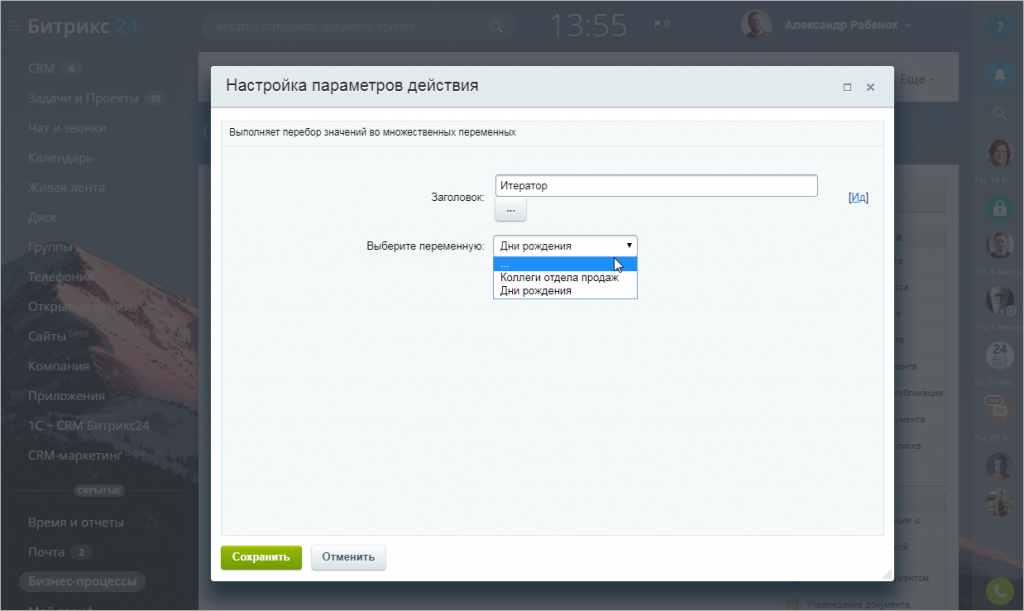
После этого можно легко организовать выполнение целого ряда однотипных действий со всеми значениями множественной переменной. Например, у вас имеется переменная с типом Пользователь, представляющая собой список сотрудников. И вы хотите создать последовательно каждому их них задачу. Укажите в настройках Итератора переменную со списком, а в сам цикл добавьте действие Задача.
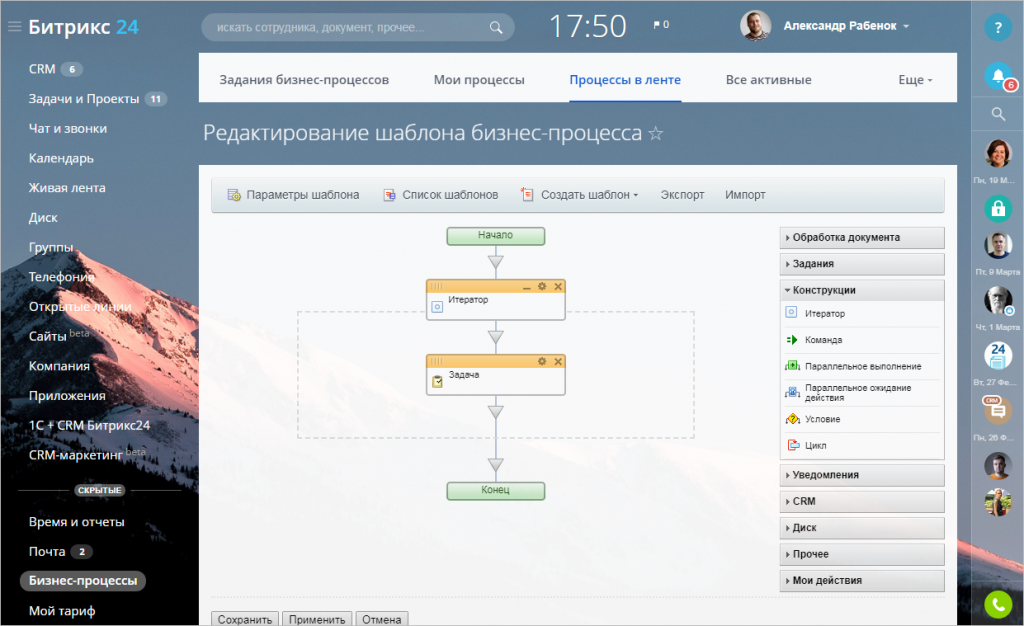
Для того, чтобы каждый раз в цикле использовать очередное значение переменной, нужно использовать пункт Значение из Дополнительных результатов Итератора.
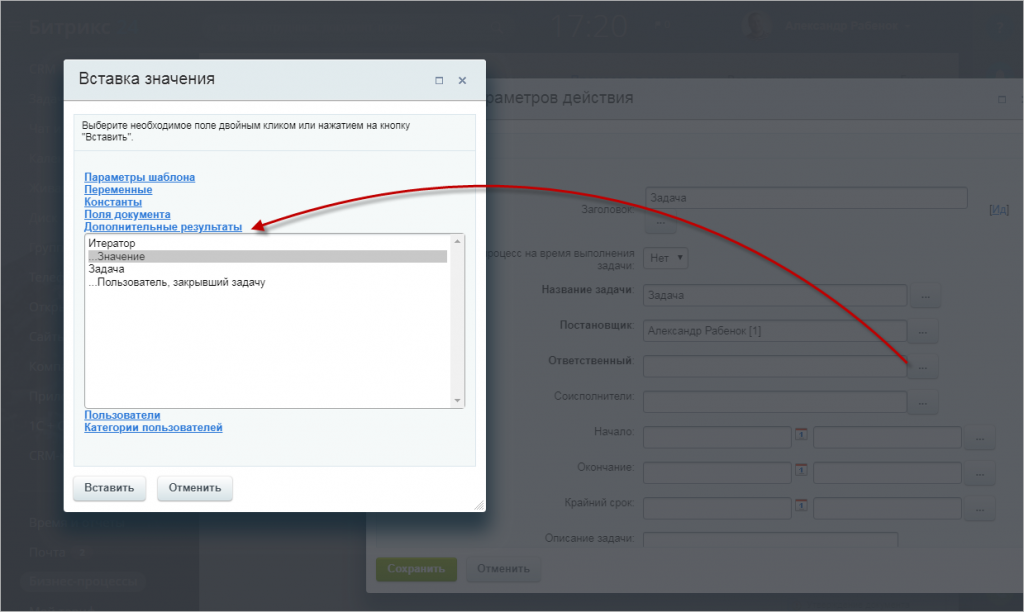
При тестировании цикла не используйте действие «Почтовое сообщение». Если возникнет ошибка и процесс зациклится, то почтовое сообщение отработает 1000 раз и вашему клиенту уйдет 1000 писем. Остановить их отправку будет нельзя.
Сначала убедитесь, что цикл работает правильно, а потом используйте его для отправки писем.
Цикл повторяется до тех пор, пока выполняется заданное условие.
Тип условия — Поле документа
Цикл будет проверять поля документа.
Тип условия — Значение переменной
Цикл проверяет указанные параметры и переменные бизнес-процесса.
Тип условия — Смешанное
С помощью данной ветки можно задать условие для нескольких источников. Вам не нужно создавать отдельные ветки для проверки каждого условия.
Например, вы можете указать переменные, поля документа или константы и задать для них определенные условия.
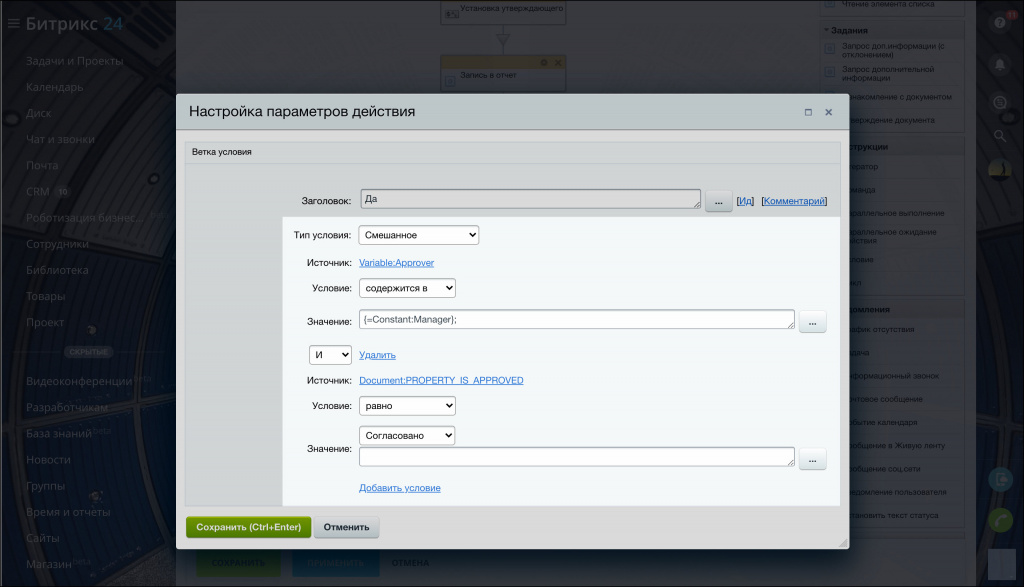
Тип условия — PHP код
Только для коробочной версии.
В качестве условия указывается код.
Задавать PHP-код может только администратор.
Тип условия — Истина
В этом случае цикл будет выполняться всегда.
Для облачной версии Битрикс24 количество повторений цикла ограничено 1000.
Спасибо, помогло!
Спасибо 
Это не то, что я ищу
Написано очень сложно и непонятно
Есть устаревшая информация
Слишком коротко, мне не хватает информации
Мне не нравится, как это работает
Пытаюсь реализовать бизнес процесс, который через промежуток времени N переместит сделку в другую стадию воронки, одновременно если пользователь сам переместит эту сделку в любой статус — БП должен остановиться автоматически.
Попробовал решить эту задачу используя ветку «параллельного выполнения»:
-В одной ветке ожидание любой другой стадии из воронки и последующее прерывание
-Во второй ожидание любой финальной стадии ( выигранной проигранной, ни одна сдадия из списка в настройках Активити не выбрана)
-В третьей пауза до времени T, смена статуса, прерывание БП
Ожидал что выждав паузу БП сменит стадию и остановится. По факту по истечении таймера до даты/времни ничего больше не происходит, к следующему шагу после паузы БП не переходит, стадия не меняется. А вот прерывание БП при смене стадии отрабатывает корректно.
Если убираю конструкцию параллельного выполнения и оставляю только паузу и перенос в стадию (без прерывания БП при смене стадии) перенос срабатывает;
Очень прошу совет / подсказку — это я что то не так делаю или это баг штатных Активити Битрикс24 ?
Как еще можно решить эту задачу, чтобы и перенос после задержки был и чтобы БП останавливался при любой смене стадии?
Установите приложение Пинкит, в состав которого входит множество интеграций для автоматизации:
в доменной зоне RU в доменной зоне BY в доменной зоне KZ в доменной зоне UA
Заполните форму и мы проведем вам онлайн-встречу, где вы получите примеры реализации с кейсами внедрений:
Я слышу и забываю.
Я вижу и запоминаю.
Я делаю и понимаю.Конфуций.
Любой бизнес, как и человек, проходит через стадии своего роста. От идеи, небольшого StartUp, до корпорации или группы компаний. В процессе роста возникает естественное расширение потребностей в правильной организации и автоматизации бизнес-процессов. Подобно тому, как ребенок вырастает из тесных одежд, бизнес не может оставаться стеснённым в процессе своего развития. Очевидно.
Некоммерческое Партнёрство «Саморегулируемая организация судебных экспертов» (НП «СРО судебных экспертов») в городе Москва – успешно развивающаяся организация. На текущем этапе развития руководство бизнеса подошло к четкому пониманию необходимости внесения изменений в повседневную работу команды с целью повышения эффективности и управляемости бизнеса.
Платформа 1С Битрикс24 была выбрана как решение, имеющее измеримые преимущества в достижении поставленных целей. В данной статье я не буду конкретизировать те плюсы, которые даёт использование Битрикс24, отмечу лишь, что облачное решение для команды до двенадцати пользователей – бесплатно.
2 Описание Бизнес-процесса
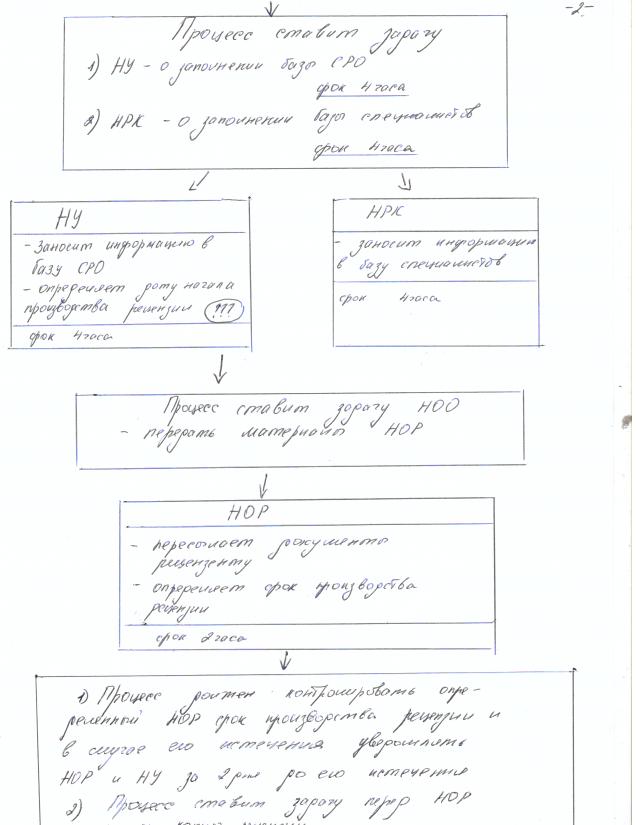
В первом приближении НП «СРО судебных экспертов» изложило своё видение бизнес-процесса согласования в свободной форме. На рисунке приведена одна из страниц описания.
В других случаях такое описание бывает получить не так просто и требуется проведение профессионального бизнес-анализа, что, по понятным причинам, я не буду излагать в этой статье.
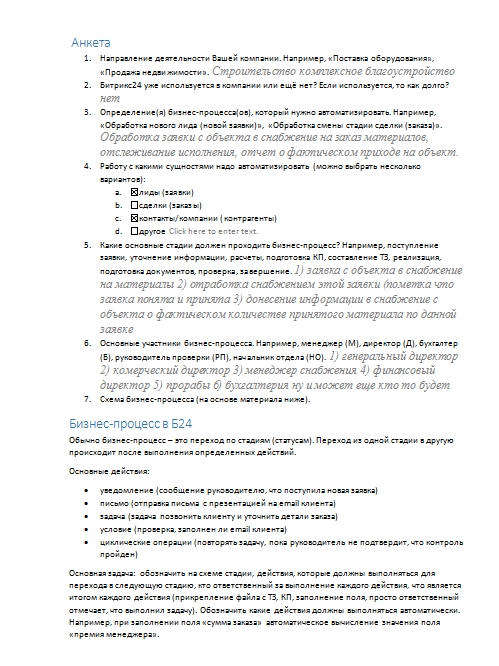
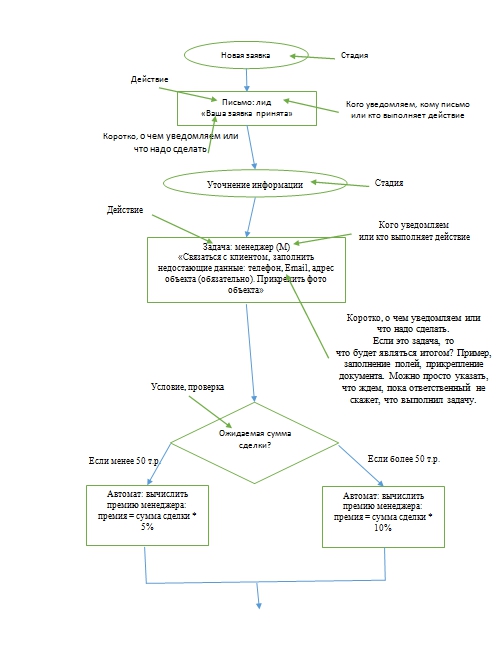
До того, как приступать к внедрению (имплементации) бизнес-процессов в Битрикс24, необходимо провести разработку Технического Задания. Данный документ должен содержать ответы на следующие вопросы.
- Зачем нужна система?
- Что должна делать система?
- Как она будет это делать?
До того, как приступить к разработке схемы бизнес-процесса, необходимо выявить роли участников процесса и описать их в таблице, что я и сделал ниже.
Таблица 1. Роли в бизнес-процессе.
|
Наименование роли |
Сокращенное наименование роли |
Описание основных функций |
|
Начальник управления |
НУ |
|
|
Начальник отдела рецензирования |
НОР |
|
|
Начальник общего отдела |
НОО |
|
|
Начальник отдела по работе с Клиентом |
НРК |
|
|
Специалист |
Поскольку бизнес-процесс небольшой, то описание основных функций не потребовалось, так как они очевидным образом видны из схемы процесса.
Для создания самой схемы процесса использовался обычный MSVisio. Вы можете использовать любой инструмент, это не принципиально. Так же как не принципиально и то, какую нотацию Вы будете использовать. Мне больше нравится BPMN.
Чтобы владельцы бизнес-процесса, которые будут проводить верификацию Ваших схем, не испытывали неудобства при их чтении, я делаю таблицу-легенду (ниже), в которой даётся пояснение к графическим элементам нотации.
Таблица 2. Графические элементы схем бизнес процесса в нотации BPMN (фрагмент).
|
Графический элемент |
Описание |
|
|
Начало процесса. |
|
|
Окончание процесса. |
|
|
Процесс или несколько процессов, выполняемых человеком, как пользователем Системы, а также все остальные процессы, выполняемые участником бизнес-процесса, в том числе, не относящиеся к Системе. |
|
|
Переход между процессами. Передача управления от процесса к одному или нескольким процессам. |
|
|
Разбитие процесса на несколько, выполняемых параллельно, а также объединение разделенных параллельно выполнявшихся процессов. Логическое «И». |
|
|
Конечное множество документов, поступающих извне (могут вводиться как сканированные копии или просто служить источником информации для процесса). |
После разработки схемы бизнес-процесса я даю краткое описание в виде текста с пояснениями к деталям. Это позволяет владельцам бизнес-процессов точно «прочитать» схему и утвердиться в её соответствии тем реальным процессам в работе, которые должны быть автоматизированы в результате внедрения.
Пример части схемы бизнес процесса приведен ниже (Рисунок 1).
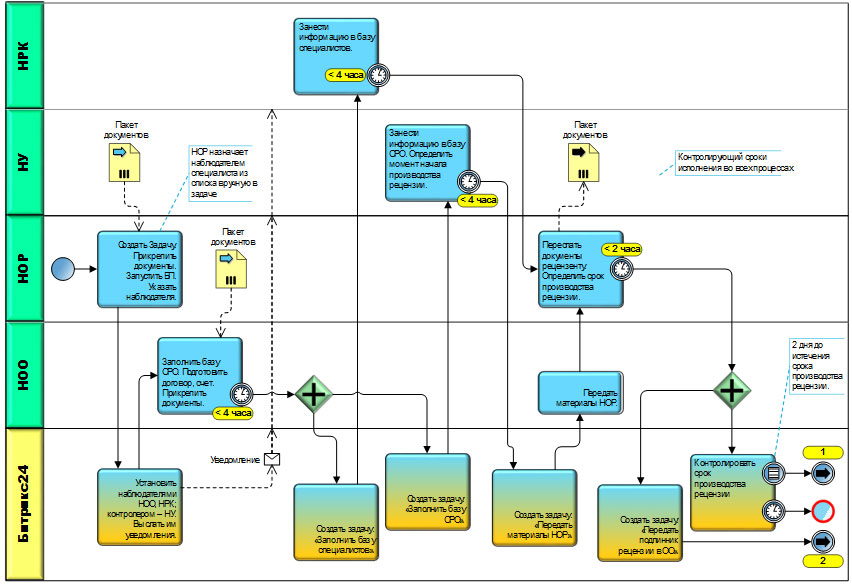
Рисунок 1. Пример схемы бизнес-процесса в нотации BPMN.
В таком виде данное небольшое описание бизнес-процесса, включенное в Техническое Задание, может считаться достаточным для начала внедрения.
Утвержденное Техническое Задание становится приложением к Договору, подписание которого даёт начало работ по имплементации бизнес-процесса в Битрикс24.
Для начала работы необходимо развернуть у себя в организации саму систему Битрикс24 в какой-либо редакции, включить модуль CRM и поддержку бизнес-процессов.
В нашем случае НП «СРО судебных экспертов» уже являлось пользователем системы. Если Вы еще не стали клиентами Битрикс24, то самое простое, это зарегистрировать бесплатную облачную версию на 12 пользователей.
Далее, нужно пригласить пользователей в настроенную штатную структуру организации в системе.
Есть много вариантов имплементации бизнес-процессов с Битрикс24. Сразу же, что называется, «на берегу», необходимо определиться, в отношении какой сущности системы будут строиться бизнес-процессы. Поскольку данная тема (выбор, к какой сущности строить автоматизацию процессов) довольно обширна, я не буду останавливаться на ней в этой статье, а скажу только, что я выбрал сущность CRM «Сделка», потому что так удобнее.
Теперь я создаю шаблон бизнес-процесса средствами CRM Битрикс24 и настраиваю переменные, которые будут участвовать в документообороте в системе.
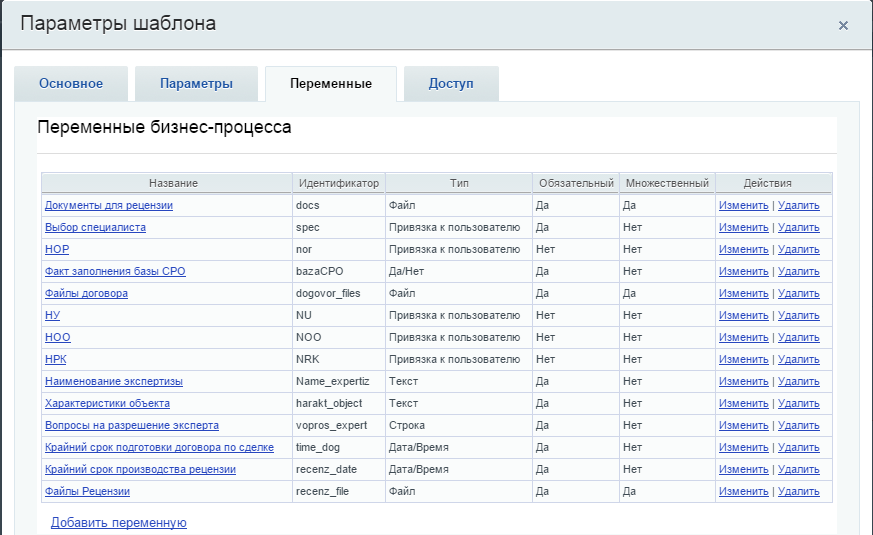
В первую очередь – это дополнительные поля сделки и роли. Роли необходимо настроить для того, чтобы каждый раз не персонифицировать исполнителя по сделке в процессе.
Кроме того, я задаю основные настройки для шаблона бизнес-процесса в системе, для того, чтобы процесс стартовал автоматически при добавлении сделки. При необходимости настраиваются и права доступа.
3.2 Создание шаблона последовательного бизнес-процесса
Имея перед глазами Техническое Задание с описанием бизнес-процессов, включая схемы, не так трудно сделать рабочий процесс в системе. Конструктор бизнес-процессов Битрикс24 имеет интуитивно понятный понятный дружественный интерфейс.
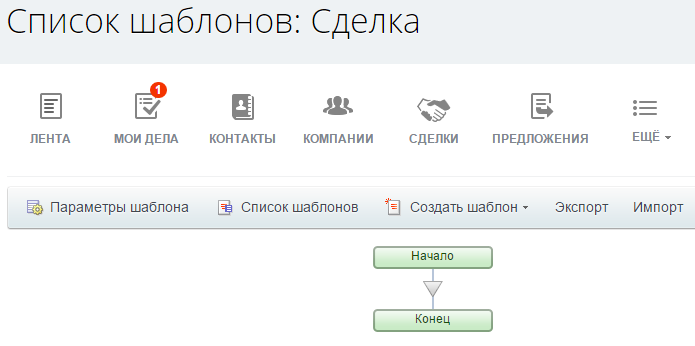
Бизнес-процесс строится с помощью функциональных блоков, которые добавляются в схему с помощью «drag-and-drop» из набора, расположенного справа на экране.
Каждый функциональный блок отвечает за выполнение процессом определённой функции в процессе, что должно коррелировать с «человеческим» процессом, утверждённым бизнесом в Техническом Задании. Насколько подробно Вы опишете бизнес-процесс в документах, зависит от Ваших договорённостей с Заказчиком. Из собственного опыта разработки и внедрения бизнес-процессов, могу констатировать, что очень детальное описание процессов в Техническом Задании не нужно. Главная цель схем процессов в документации – не упустить ничего важного и заручиться поддержкой владельцев бизнес-процессов, что называется «по верхнему уровню», без глубокой декомпозиции. Не нужно, что называется, «лезть в шпонку».
Уверен, что при создании и тестировании бизнес-процесса, имплементированного в Битрикс24, Вы не раз и не два будете его менять.
Используя блоки «Обработка документа», «Конструкции», «Уведомления» и «Прочие» я строю заданный бизнес-процесс (Рисунок 2).
Описать все функциональные блоки в рамках данной статьи не представляется возможным. Поэтому, я остановлюсь на тех, которые будут востребованы Вами практически в каждом бизнес-процессе.
- Запрос дополнительной информации.
- Изменение документа.
- Задача.
- Уведомление пользователя.
- Конструкции «Условие» и «Параллельное выполнение».
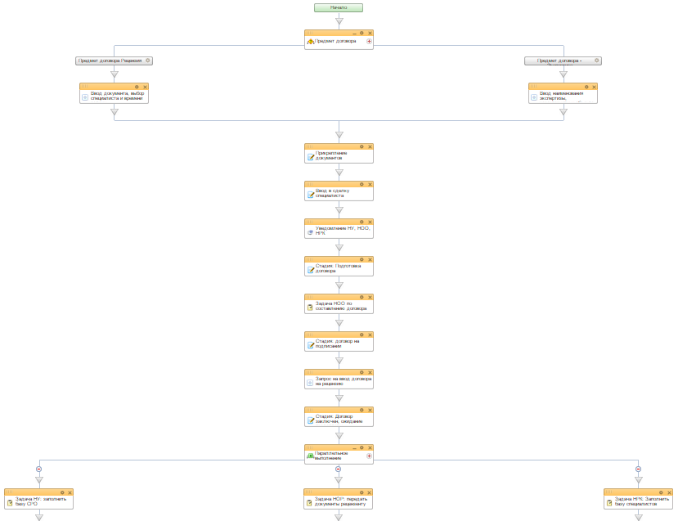
Рисунок 2. Фрагмент имплементированного бизнес процесса в редакторе Битрикс24.
При редактировании бизнес-процесса на забывайте нажимать на кнопку «Сохранить» внизу интерфейса, иначе изменения будут потеряны.
3.3 Блоки бизнес-процесса
3.3.1. Конструкции «Условие» и «Параллельное выполнение»
Данные блоки позволяют организовать логическое ветвление в бизнес-процессе. Это может быть параллельное выполнение последующих блоков (логическое «И») или выбор одного из дальнейших путей процесса (логическое «ИЛИ»). В нашем примере происходит параллельно постановка задачи трем ролям.
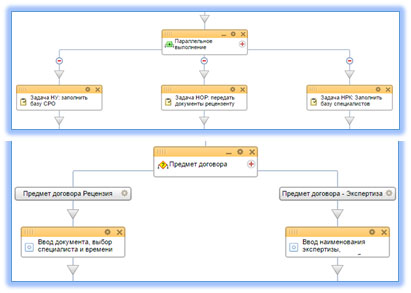
В случае с блоком «Условие» возникают дополнительные блоки, в настройках которых и задаются, собственно, условия, в результате которых будет происходить выполнение дальнейших действий в ветке данного блока.
В нашем случае, в самом начале процесса происходит ветвление по признаку «тип договора» – на составление «Рецензии» ИЛИ «Экспертизы».
3.3.2 Запрос дополнительной информации
Такой блок необходим для любого рабочего бизнес процесса. Он создает задание, в результате заполнения кастомизированных полей которого мы можем получить от пользователя информацию и присвоить её переменным или полям сущности.
На изображении приведены свойства блока «Ввод наименования экспертизы, характеристики объекта и вопросы эксперту». Мы видим, что в поле «Заполняют сотрудники» указаны значения переменных «nor» и «nu», позволяющие вместо указания конкретных сотрудников использовать роли бизнес-процесса.
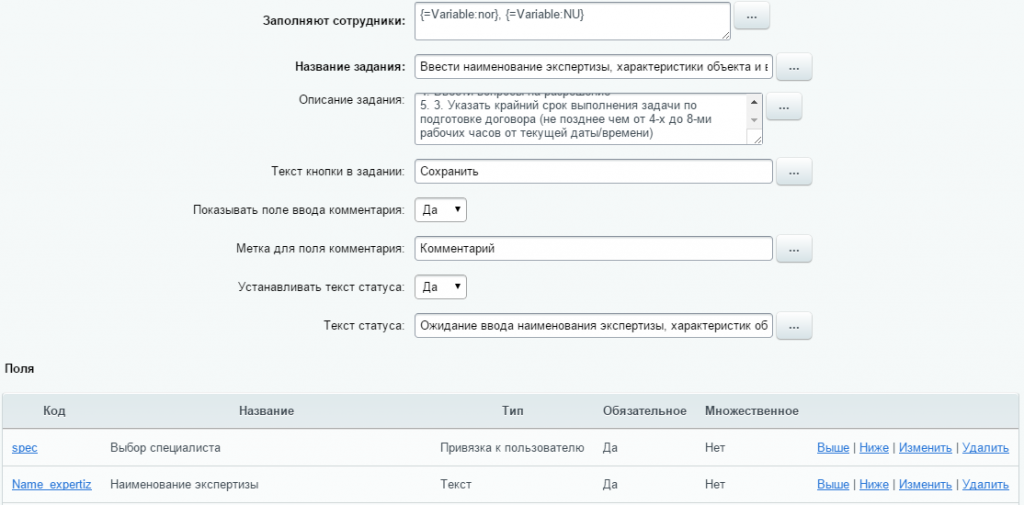
Список «Поле» добавляет в задание запрашиваемые поля, значения которых укажет пользователь в интерфейсе диалога. Эти значения будут присвоены соответствующим переменным.
3.3.3 Изменение документа
Блок используется, как и следует из названия, для изменения документа в результате исполнения бизнес-процесса. На изображении показана настройка параметров действия для изменения стадии сделки – сущности CRM Битрикс24.
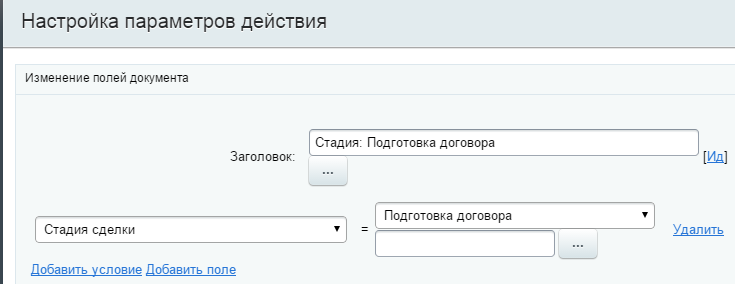
Точно так же можно создавать блоки для изменения полей документов.
3.3.4 Задача
Часто в ходе выполнения бизнес-процесса возникает необходимость поставить задачу сотруднику или группе сотрудников. Точно так же как и при ручной постановке задачи, в ходе выполнения бизнес-процесса будет создана задача с соответствующими параметрами.
В примере ставится задача «Обработать новую сделку: Заполнить базу СРО и подготовить договор». Как видно из заполненных полей свойств блока бизнес-процесса, постановщик для задачи берётся из переменной, соответствующей роли «НОР»; ответственным назначается сотрудник, данные которого присвоены переменной, соответствующей роли НОО бизнес-процесса.
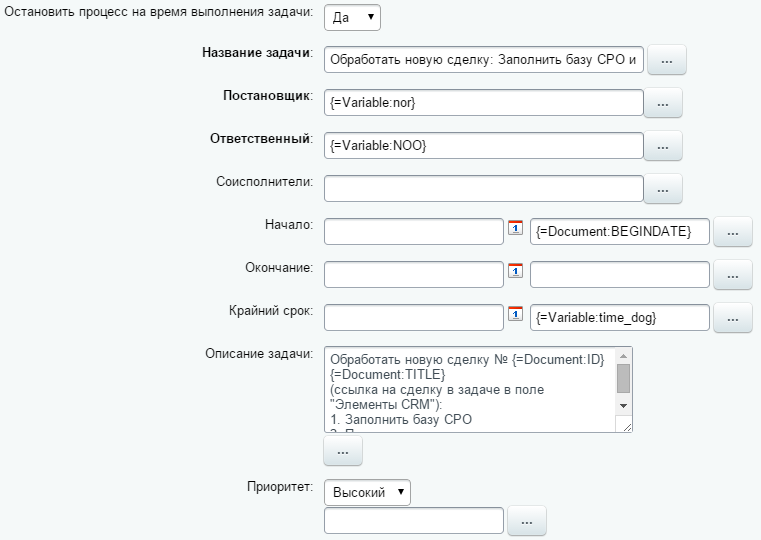
Процесс на время выполнения (до закрытия) задачи останавливается. Началом выполнения назначается значение поля «Дата начала» из задачи, для которой процесс запущен. Крайним сроком устанавливается значение переменной, которой в предыдущем задании было присвоено значение даты окончания действия договора, то есть, сделки в системе.
В описании задачи выводится как текст так и значения полей и переменных. Устанавливается высокий приоритет.
3.3.5 Уведомление
Простой функционал, позволяющий в выполняемом бизнес-процессе отправлять уведомления пользователям портала через мессенджер или по электронной почте. Заполнение полей настройки функционального блока «Уведомление» аналогично заполнению полей для функционального блока «Задача».
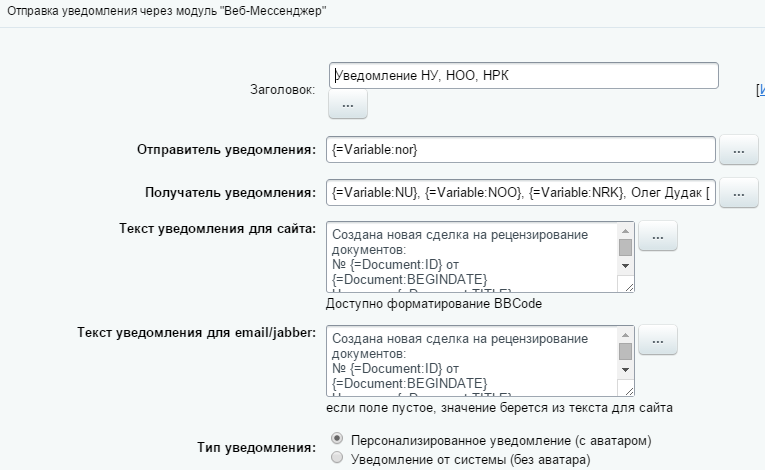
Точно так же в настройках используются переменные и значения полей сущности «задача».
Поскольку в настройках бизнес-процесса в системе мы указали, что стартовать он будет после добавления документа в систему (пункт 3.1), то, сразу же после сохранения новой сделки, работа процесса будет начата.
По всем задачам в бизнес-процессе контролером сроков исполнения является НУ.
Инициирует бизнес-процесс событие: поступление информации от потенциального Клиента об интересе в предоставлении услуг Заказчиком. В настоящем бизнес-процессе рассматривается поступление информации посредством письма по электронной почте (возможно, созданное сайтом на основании заполненной заявки).
НОР создает сделку в Системе, прикрепляет к ней документы, назначает наблюдателем специалиста из списка. После сохранения задачи в Системе запускается бизнес-процесс.
Система устанавливает наблюдателями по задаче НОО и НРК, а контролером – НУ по результатам выполнения задачи (Система запрашивает в задании переменные). Всем отправляется уведомление.
В течение 4 часов НОО должен создать и выполнить задачу в Системе по заполнению базы СРО, составлению договора (работа во внешних системах); прикреплению составленных документов.
Выполненная НОО задача является сигналом для бизнес-процесса Системы о создании параллельных задач для НУ (заполнить базу СРО) и НРК (заполнить базу специалистов). Срок исполнения задач – 4 часа.
НОР, получив задачу и материалы, в течение 2 часов должен передать документы рецензенту и определить срок производства рецензии.
После этого Система выполняет два действия. Первое – ставит задачу контроля срока производства рецензии, которая остается актуальной вплоть до окончания всего процесса, а за два дня до его истечения отправляет уведомления НОР и НУ. Второе – Система создает НОР задачу передать подлинник рецензии в ОО в течение 4 часов (без прикрепленного файла Система должна блокировать закрытие задачи).
После выполнения НОР данной задачи Система параллельно выполняет три действия. Первое – отправляет уведомление НУ. Второе – озадачивает НУ в срок до 4 часов поставить отметку в базе СРО об исполнении рецензии. И третье – ставит задачу НОО в течение 4 часов подготовить Акт и отправить все документы заказчику.
Результатом исполнения всех задач становится постановка Системой задачи НОО в срок до 21 дня получить Акт и передать документы в архив.
Установите приложение Пинкит, в состав которого входит множество интеграций для автоматизации:
в доменной зоне RU в доменной зоне BY в доменной зоне KZ в доменной зоне UA
Заполните форму и мы проведем вам онлайн-встречу, где вы получите примеры реализации с кейсами внедрений:
Эта статья может быть полезна тем, кто хочет научиться создавать бизнес-процессы (БП) на портале Битрикс24. В ней будет подробно и занудно описан каждый шаг при разработке бизнес-процесса в CRM на примере несложной автоматизации сделки.
Этапы разработки бизнес-процесса
- Постановка задачи
- Создание шаблона БП
- Тестирование
- Сдача в эксплуатацию
Постановка задачи и описание алгоритма
В нашем случае задача выглядит так: «Необходимо назначить руководителя Наблюдателем сделки, если сумма сделки 100 000 руб. или больше».
Теперь, когда у нас сформулирована задача, можно приступить к описанию алгоритма. Этот этап нужен для того, чтобы представить решение задачи в структурированном виде, состоящем из отдельных действий и их взаимосвязей. Вы можете разрабатывать алгоритм с помощью любых удобных вам инструментов, например, нарисовать схему на листе, или описать последовательность шагов, или воспользоваться каким-либо сервисом для визуализации блок-схем.
Для нашей задачи достаточно простого описания алгоритма:
Если сумма сделки равна или больше 100 000 руб., то назначаем руководителя Наблюдателем этой сделки.
Создание шаблона по шагам
Шаблон бизнес-процесса – это инструмент Битрикс24, посредством которого можно реализовать ваш алгоритм.
В Битрикс24 можно разрабатывать бизнес-процессы для разных объектов (лидов, компаний, элементов Списков…) и для каждого из них надо выбирать соответствующий шаблон. Мы будем создавать шаблон БП для сделок, поскольку наша задача касается автоматизации сделки.
Перед началом работ убедитесь, что у вас достаточно прав. Для работы с бизнес-процессами в CRM вы должны быть или администратором портала, или иметь включенную опцию «Разрешить изменять настройки» в настройках роли в правах доступа CRM.
Шаг 1. Добавляем шаблон БП для сделок
Переходим в раздел CRM – Настройки – Настройки CRM.
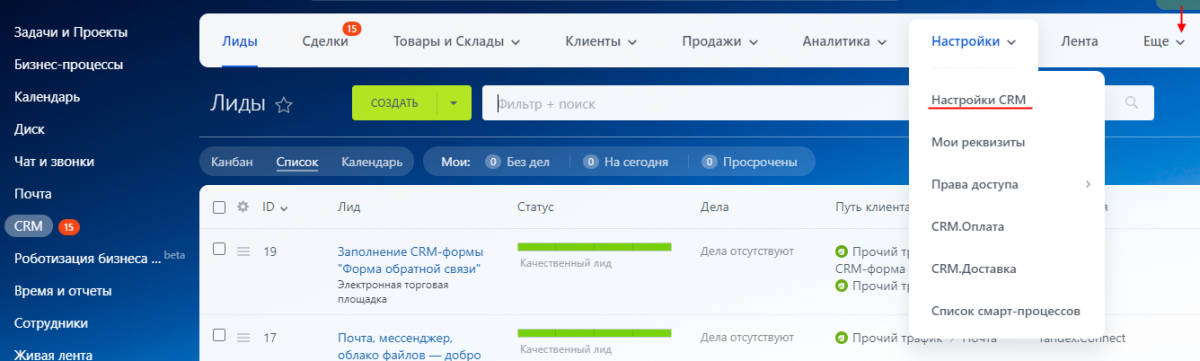
Если вы не можете найти раздел «Настройки» среди пунктов меню, то поищите его под пунктом «Еще» (крайний правый), может быть он прячется там.
Если и это не помогло, то обратитесь к администратору портала, может быть, у вас недостаточно прав для создания БП.
В Настройках выбираем Роботы и бизнес-процессы – Бизнес-процессы.
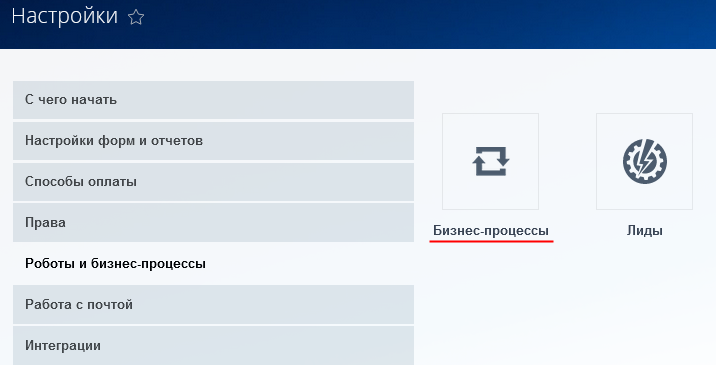
Добавляем шаблон для сделок. По умолчанию добавляется шаблон для последовательного бизнес-процесса, что нам и требуется в данном случае (и вообще требуется в 99,99% случаев).
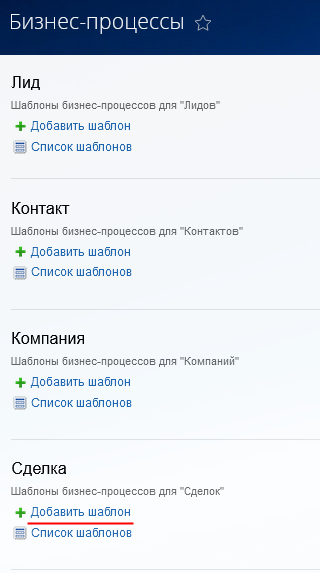
Шаг 2. Настройка шаблона
В появившемся окне изменяем Название и добавляем Описание (это не обязательно, но хороший тон).
Обратите внимание на настройки автоматического запуска – «Автоматически запускать».
По умолчанию там указано «При добавлении». Убираем ее! Не стоит, чтобы при добавлении новых сделок запускался наш недоделанный бизнес-процесс (а недоделанным он будет всегда, пока не проведено тестирование).
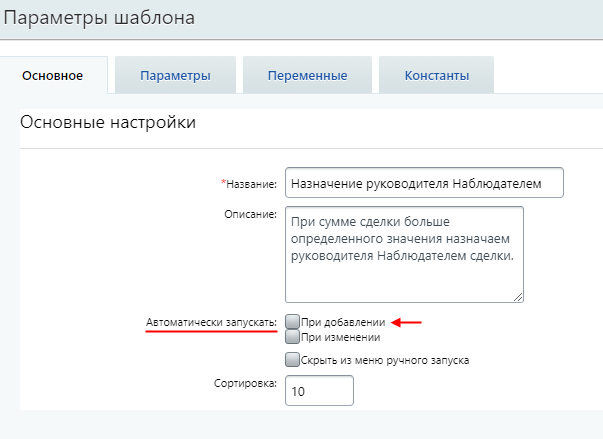
В окне настроек шаблона мы видим несколько вкладок:
- Основное (которую мы только что заполнили)
- Параметры
- Переменные
- Константы
Параметры служат для добавления информации при запуске процесса и для передачи данных между разными БП.
Переменные нужны для временного хранения данных в ходе бизнес-процесса, и они очищаются после его завершения.
Практическое применение параметров и переменных будет описано в следующих статьях.
Константы нужны для хранения постоянной информации, которая не меняется в ходе БП.
Именно их мы будем использовать в нашем примере для хранения значения 100 000 руб. (минимальной суммы, достойной внимания руководителя) и самого руководителя.
Давайте добавим их на вкладку «Константы».
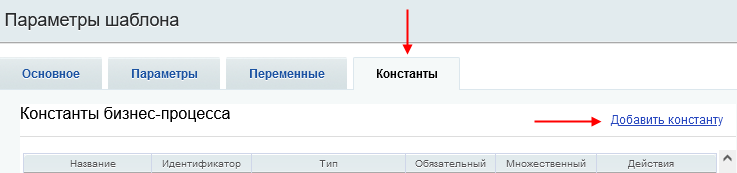
Для добавления суммы заполните поля:
- Идентификатор – можно использовать только латинские символы, цифры и знак подчеркивания (не волнуйтесь, если вы ошибетесь, то система вам подскажет).
- Название – здесь пишите, что и как вам угодно, но лучше, чтобы это было информативное название.
- Описание – поле не обязательно заполнять, в данном примере и так все понятно, но давайте опишем для наглядности.
- Тип – здесь выберите тип «Целое число»
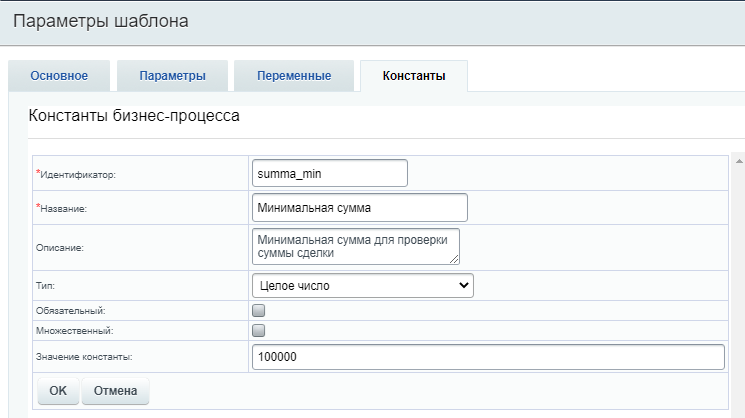
При добавлении Руководителя заполните те же поля.
Для Типа выберите «Привязка к пользователю».
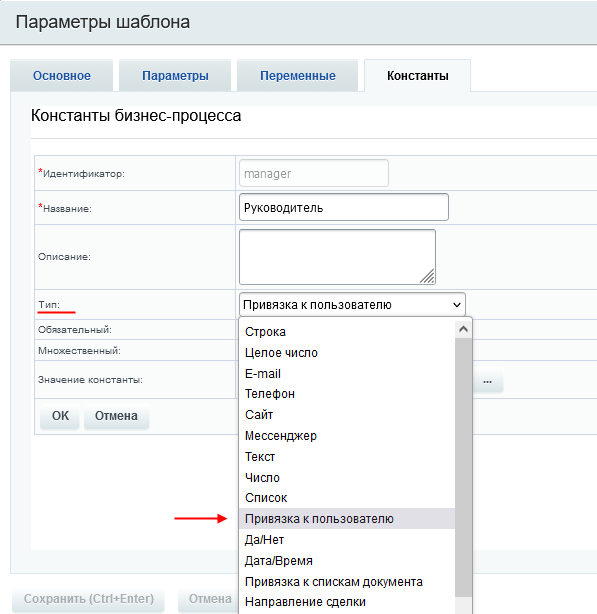
При заполнении поля «Значение константы» вам сейчас надо выбрать не реального руководителя, а себя или, еще лучше, предварительно созданного тестового пользователя.
Для выбора пользователя нажмите кнопку для вставки значения (запомните ее вид, она будет часто использоваться во время работы над шаблоном):
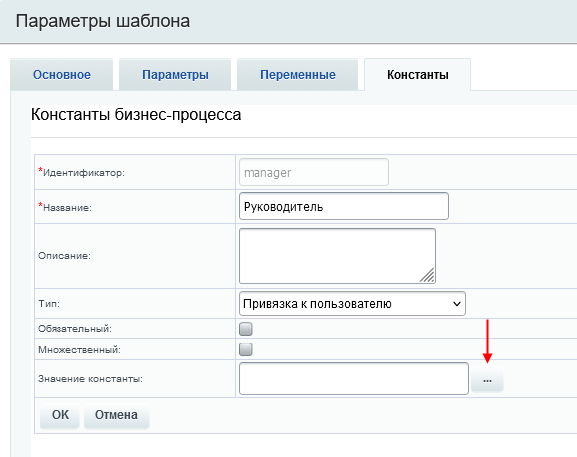
Выберите пользователя из списка (в данном примере выбран «Тестовый Cотрудник»). Если вы не видите в списке нужного вам пользователя, то поищите его в разделе «Категории пользователей».
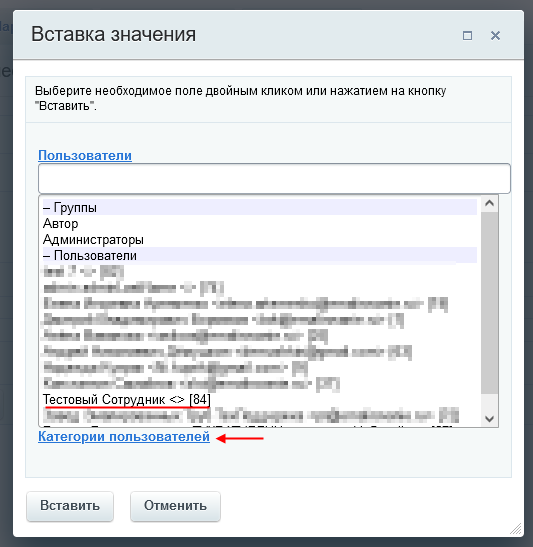
Теперь вкладка «Константы» будет выглядеть так:
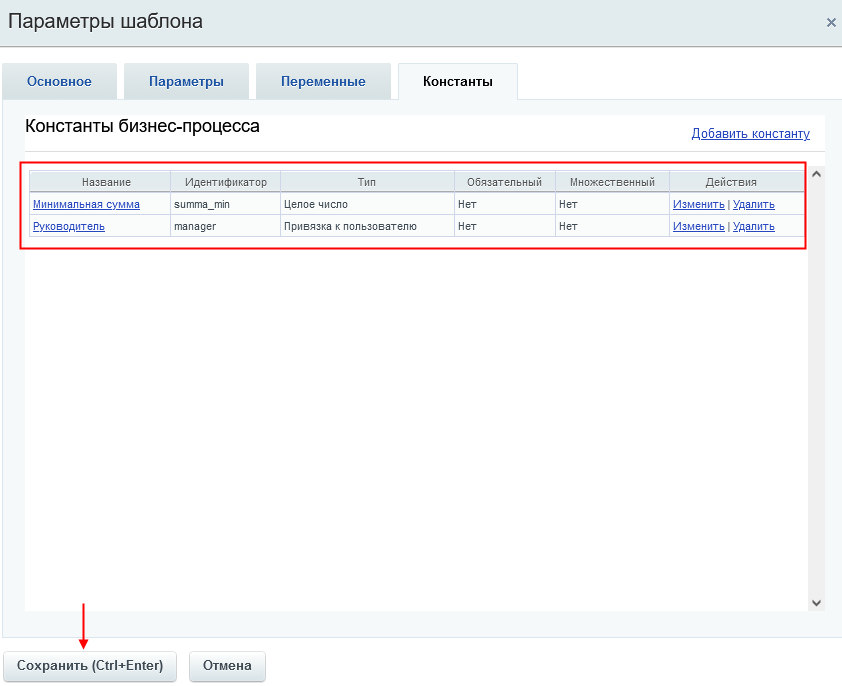
Не забудьте нажать кнопку «Сохранить» для сохранения параметров шаблона!
Если вы немного утомились и хотите сделать перерыв, то давайте сохраним все что мы сделали с помощью кнопки «Применить»:
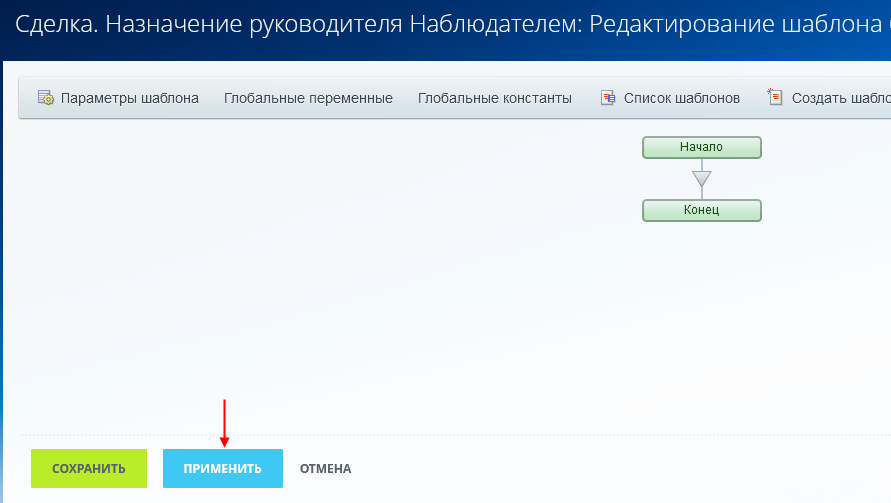
Советую вам не забывать периодически нажимать на эту кнопку, чтобы не потерять промежуточные результаты своей работы.
Шаг 3. Добавление блок-схемы
Блок-схема формируется с помощью действий, сгруппированных по разделам.
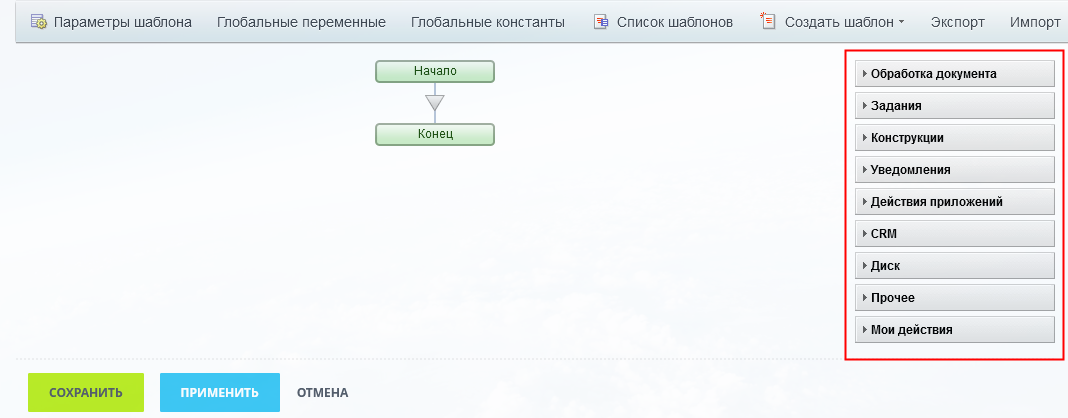
Вначале вам будет непонятно, какие действия в каких разделах искать и в каких случаях их применять. Но со временем вы увидите, что действий не так уж и много и в процессе работы вы познакомитесь с ними досконально.
Вспомним наш алгоритм: «Если сумма сделки равна или больше 100 000 руб., то назначаем руководителя Наблюдателем этой сделки.»
Нам потребуется действие «Условие» из раздела «Конструкции».
Раскроем раздел и перетащим «Условие» к серому треугольнику, как показано на скриншоте.
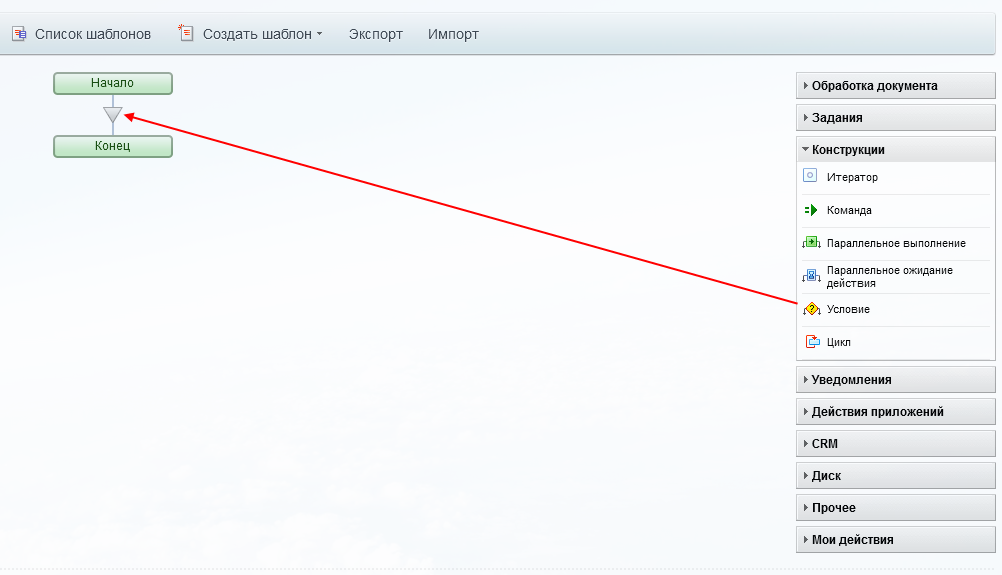
Есть еще один способ добавить действие.
Кликнув на треугольник, вы получите список с разделами и здесь уже из раздела «Конструкции» выберите действие «Условие».
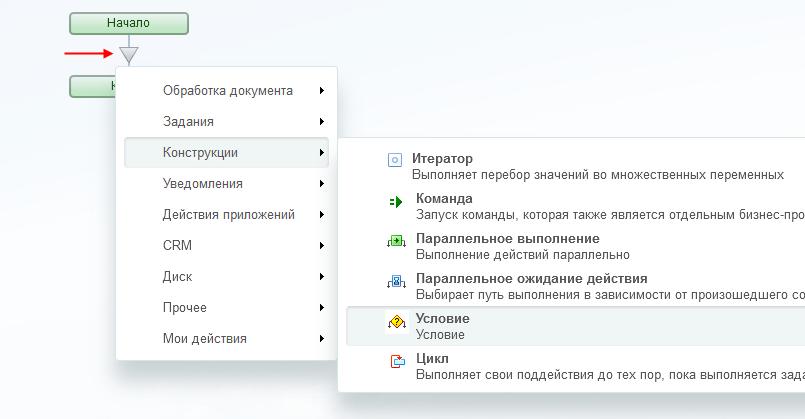
Перейдем к настройке Условия.
Вначале давайте изменим название действия. В нашем простом примере с одним условием это кажется лишним, но если вы будете разрабатывать более сложные бизнес-процессы с несколькими условиями, то увидите, насколько удобно, когда блок-схема легко читается.
Для изменения названия нажмите на шестеренку и введите свое название в поле «Заголовок».
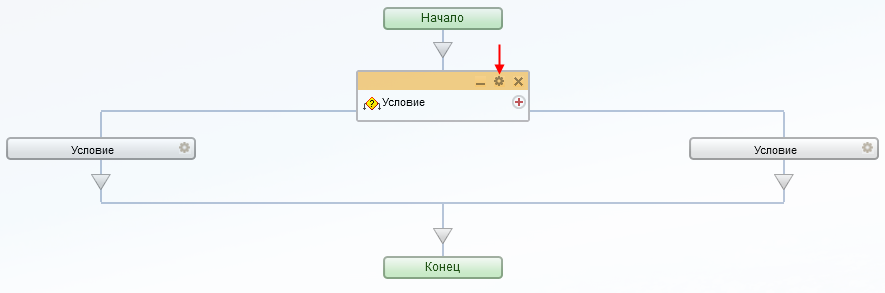
Теперь разберемся с ветками условия. По умолчанию их 2, как нам и надо для нашей задачи. Но в принципе можно добавить сколько угодно веток с помощью значка «+» справа от названия.
Настроим левую ветку.
Назовем ее «ДА».
Для «Типа условия» выберем «Поле документа», поскольку мы будем проверять поле сделки («документ» – это общее название элемента, на котором запускается БП).
В появившемся поле документа выберем «Сумма».
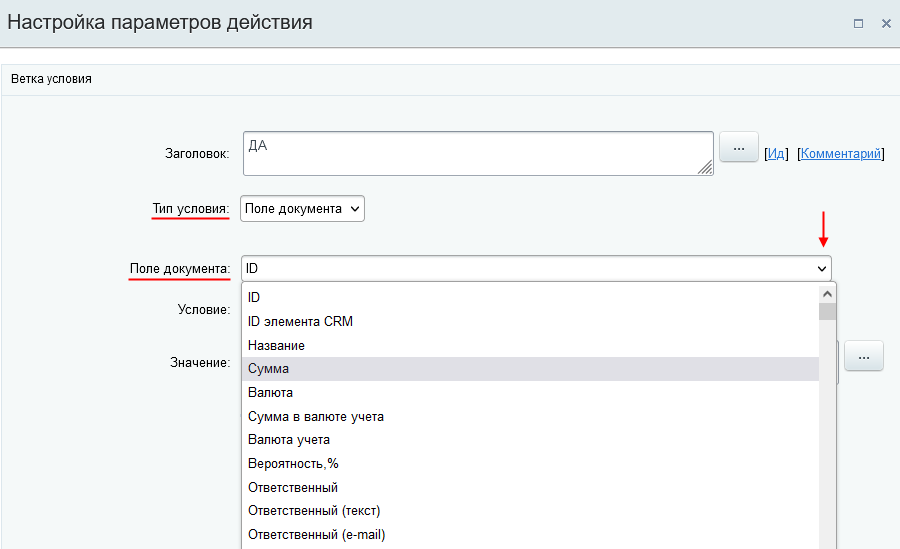
В качестве условия выберем «не меньше», поскольку «равна или больше» означает «не меньше».
Для установки Значения нажмите кнопку для вставки значения:
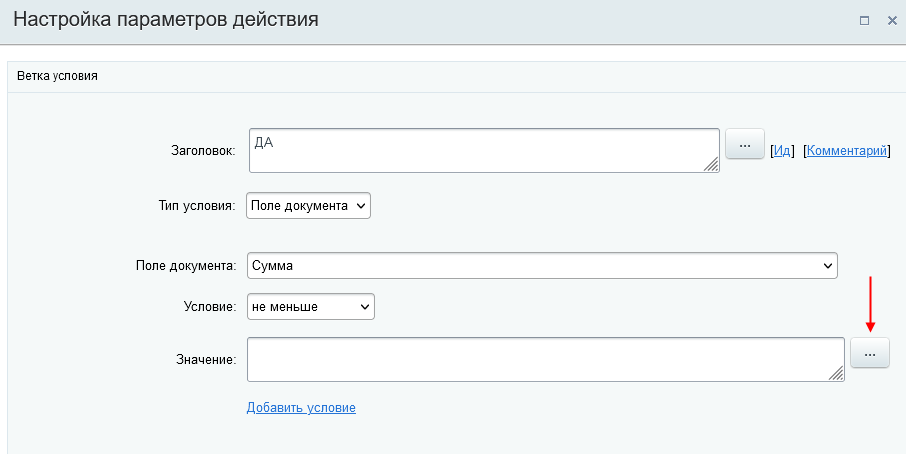
В окне «Вставка значения» раскройте «Константы» и выберите константу «Минимальная сумма».
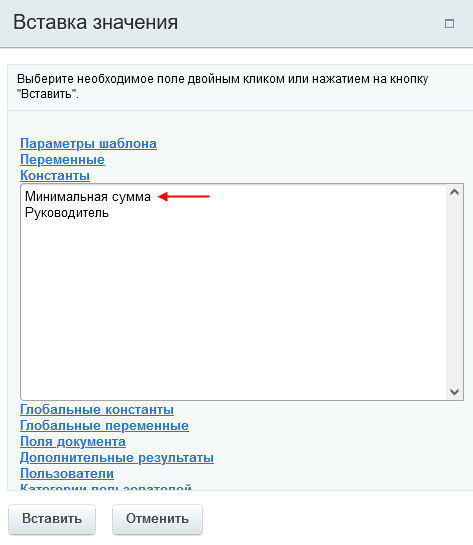
Настройки левой ветки теперь выглядят так:
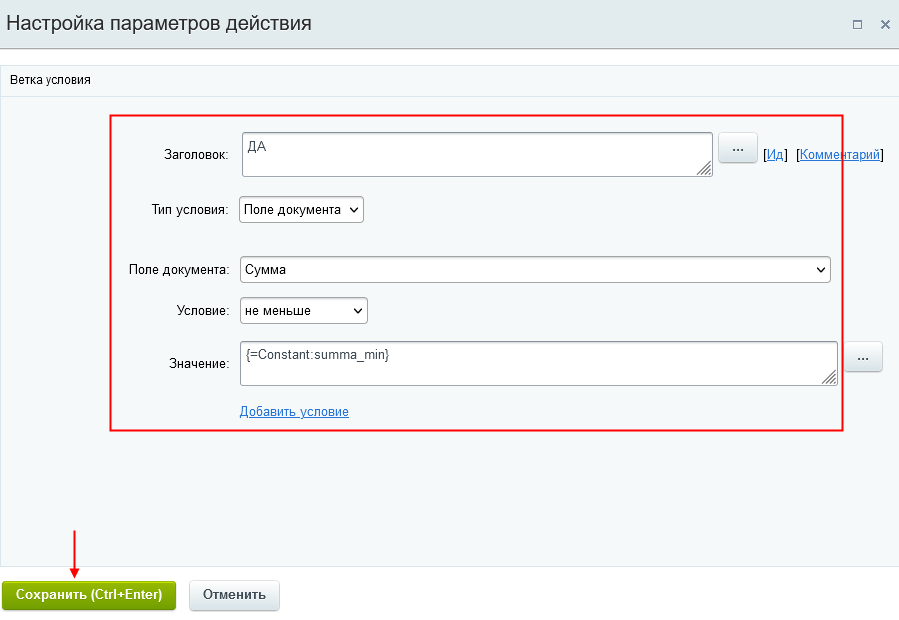
Сохраните их.
Таким образом мы добавили в блок-схему проверку условия:
Если сумма сделки (то есть поле сделки «Сумма») равна или больше (то есть «не меньше») 100 000 руб. (значение нашей константы summa_min).
Теперь перейдем к условию в правой ветке.
Здесь достаточно ввести «НЕТ» в поле «Заголовок» и то, это надо только для наглядности нашего условия.
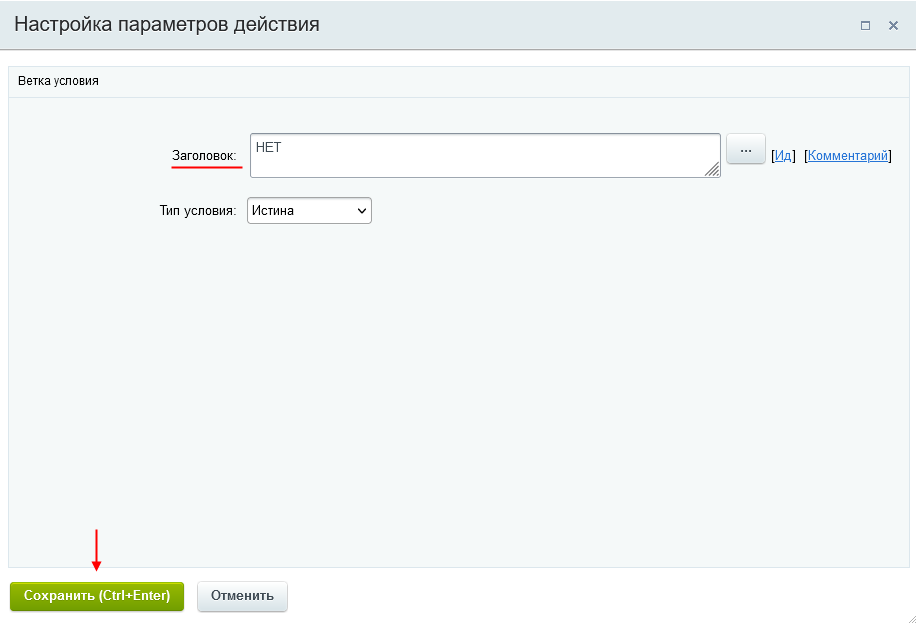
Сейчас, когда у нас готовы 2 ветки, давайте добавим в них действия для логирования.
Это надо для того, чтобы потом по записям в Журнале бизнес-процесса мы могли проверить, как он работает.
За добавление в лог отвечает действие «Запись в отчет» из раздела «Прочее».
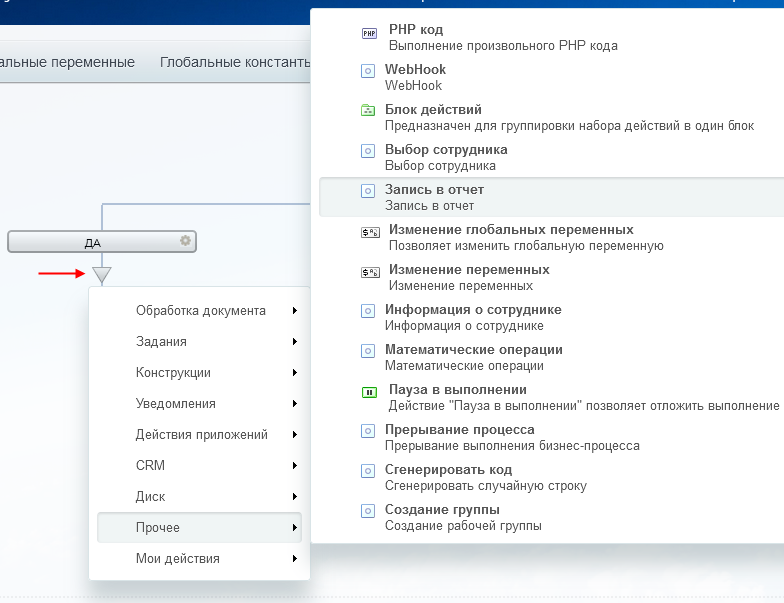
Добавьте текст. В текст можно добавить поля, константы, переменные… В нашем примере в текст вставлены поле сделки «Сумма» и константа для минимальной суммы. Добавьте их с помощью кнопки для вставки значения, подобно тому, как мы это делали при добавлении условия в левой ветке.
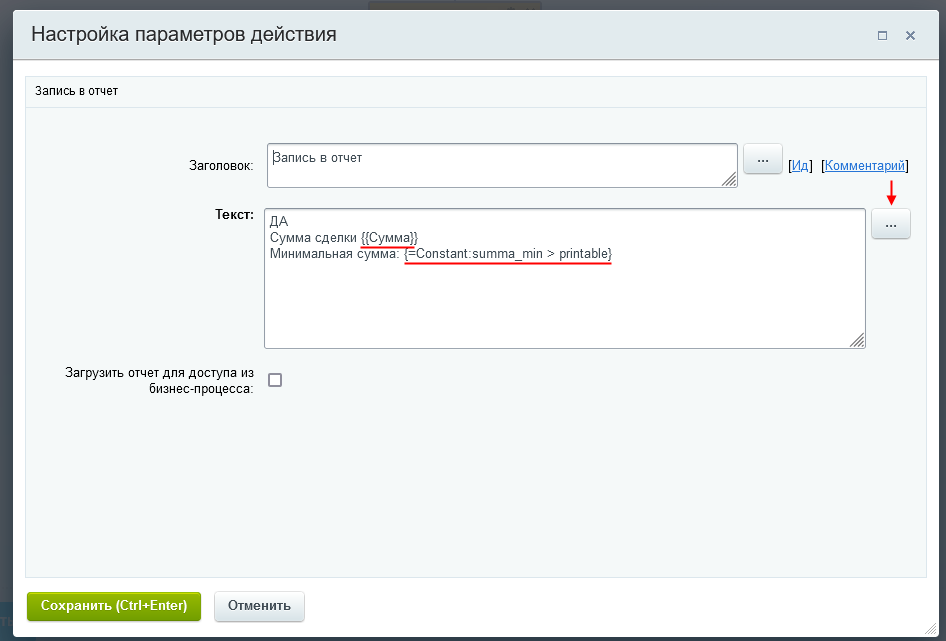
Для добавления действия «Запись в отчет» в правую ветку условия скопируйте действие, перетаскивая его как показано на скриншоте при нажатой Ctrl. Если будете перетаскивать без Ctrl, то действие будет перемещено, а не скопировано.
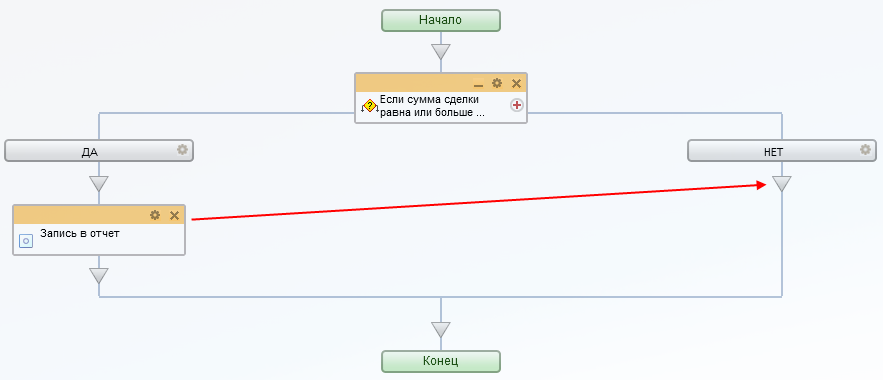
Отредактируйте текст в новом действии, изменив «ДА» на «НЕТ».

Вы можете написать свои тексты в этих действиях, главное, чтобы потом из записей Журнала вам было ясно, что происходит с вашим БП.
Теперь в левую ветку добавим наблюдателя к сделке.
Для этого выберем действие «Изменение наблюдателей» из раздела «CRM».
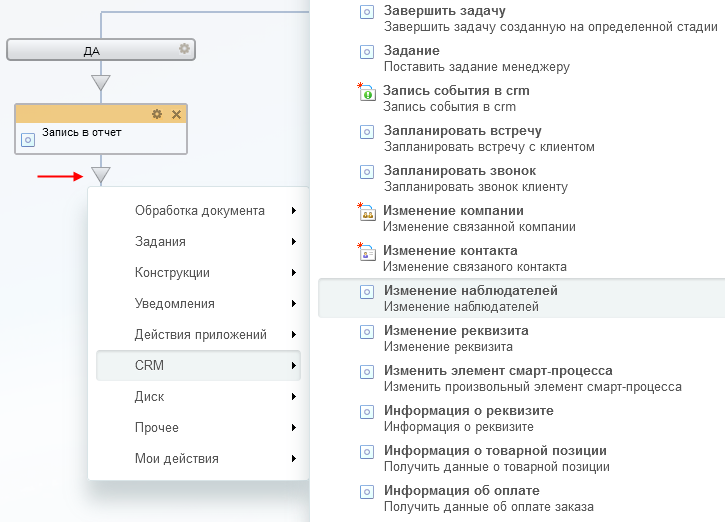
Здесь оставьте действие «добавить» и нажмите на кнопку «…» для выбора наблюдателя.
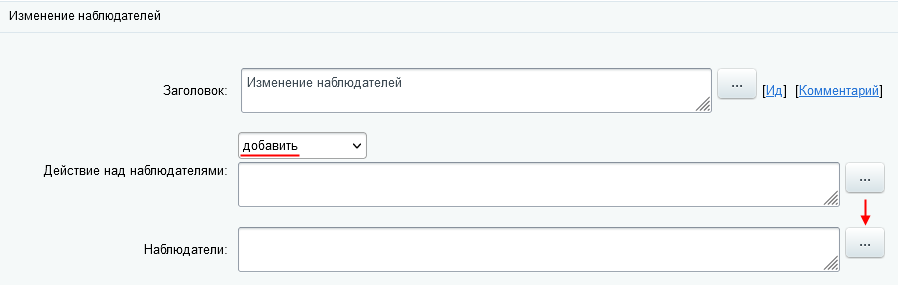
Поскольку наблюдатель у нас находится в константе «Руководитель», то ее и выберем.
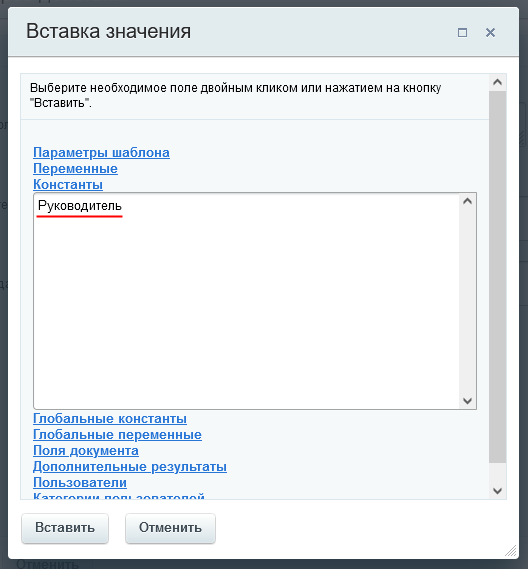
Теперь действие выглядит так:
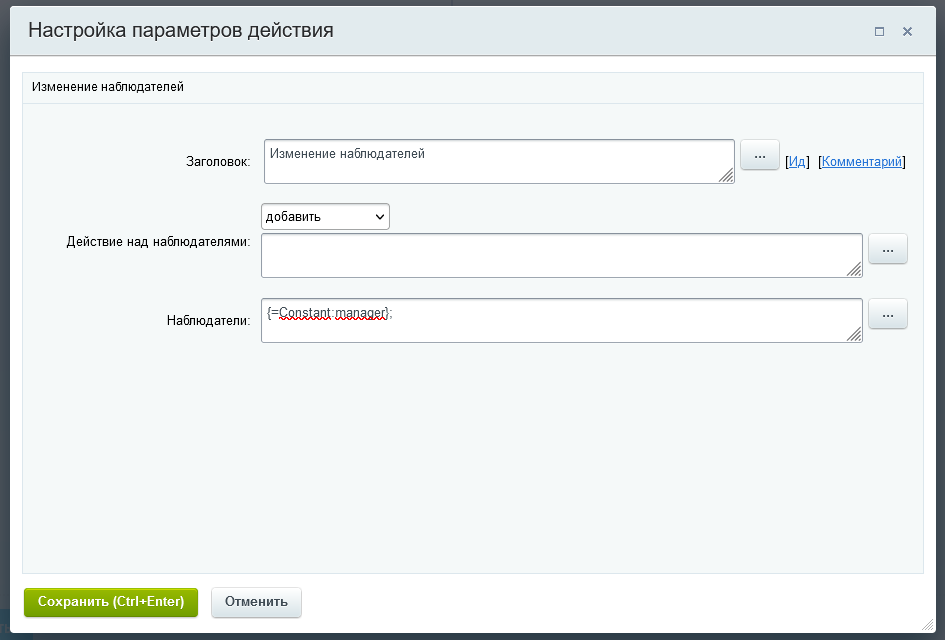
Итак, наш шаблон готов. Не забудьте его сохранить!
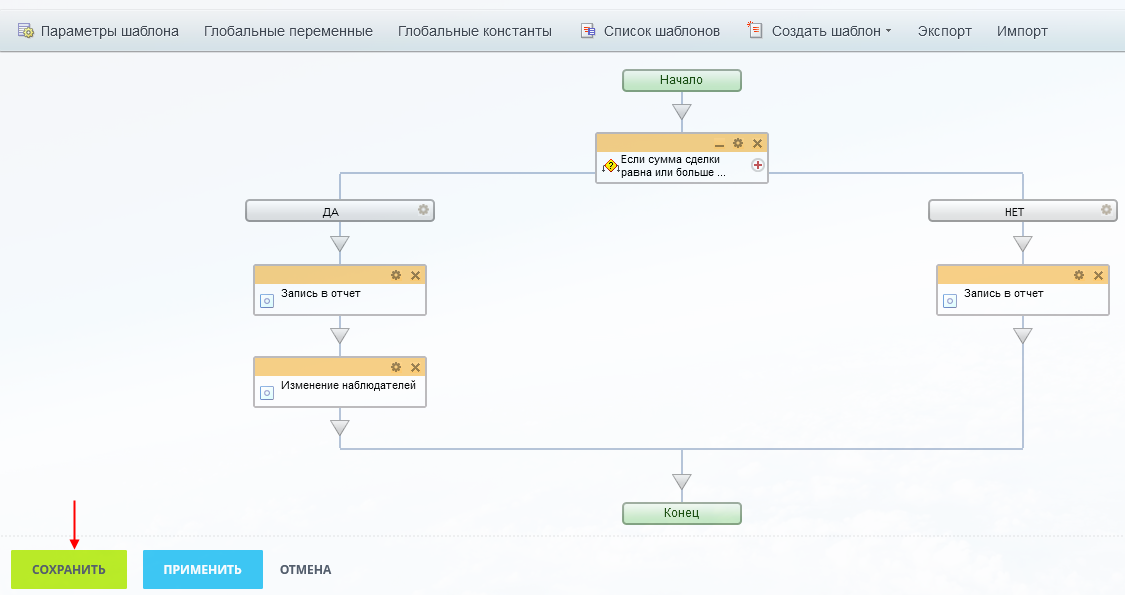
Запуск и Тестирование
Для тестирования создайте сделку c суммой больше 100 000 руб., например, 200 000 руб.
Перейдите в карточку сделки и запустите БП вручную, выбрав его из списка.
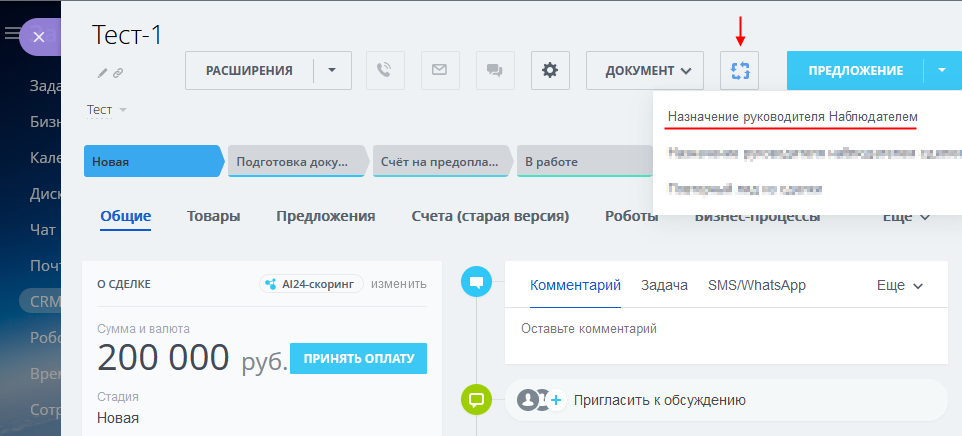
Теперь давайте посмотрим Журнал на вкладке «Бизнес-процессы».
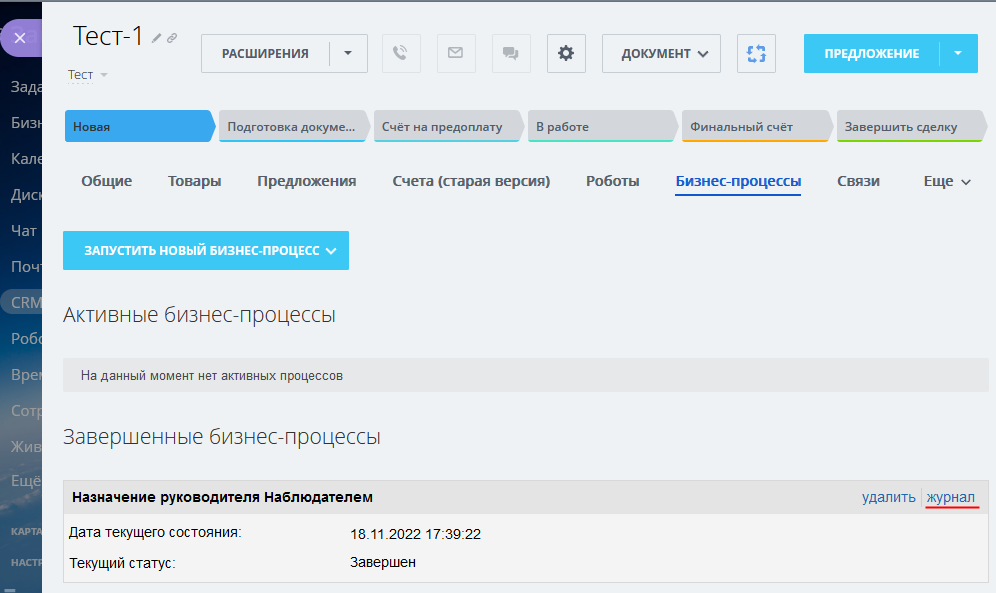
Из журнала видно, что БП пошел по левой ветке, как и ожидалось.
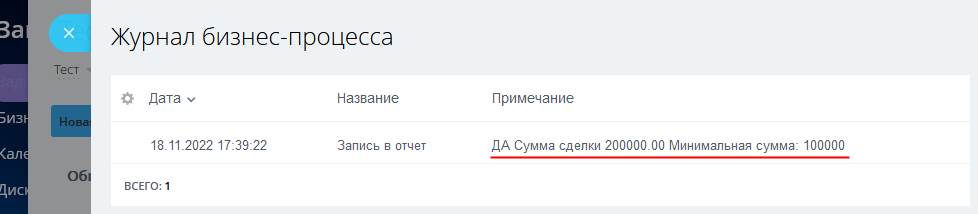
Также мы видим, что в карточке сделки «Тестовый сотрудник» установлен как наблюдатель.
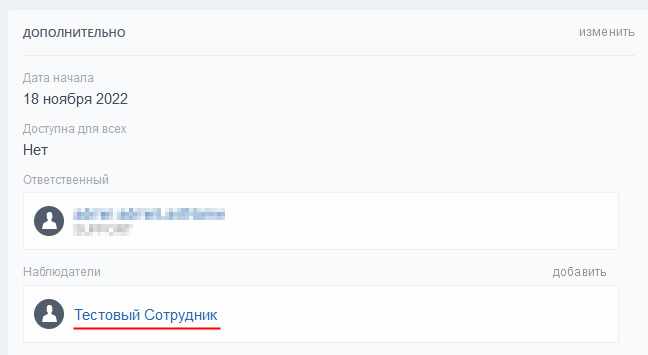
Также надо провести тесты, когда сумма сделки < 100 000 руб. и когда сумма сделки = 100 000 руб.
Для этого можно создать новые тестовые сделки с этими суммами или менять сумму в нашей тестовой сделке, при этом не забывая очищать поле «Наблюдатели».
Если все тесты прошли успешно, то можно переходить к последнему этапу.
Сдача в эксплуатацию
Перед запуском БП в работу нам надо сделать 2 вещи.
Первое, это установить реального руководителя вместо Тестового сотрудника в константе «Руководитель».
Для этого выберите наш шаблон в Списке шаблонов для сделок
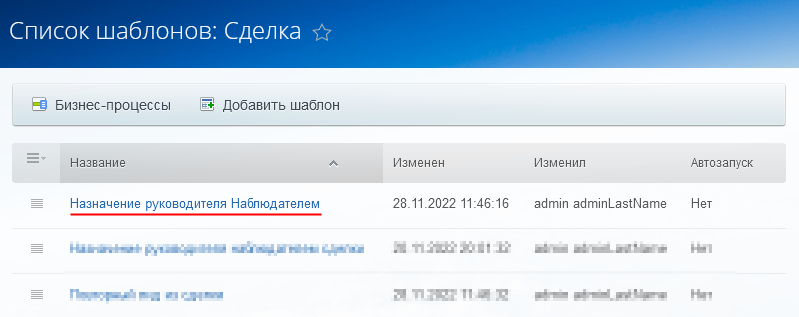
и измените значение константы «Руководитель» на реального пользователя.
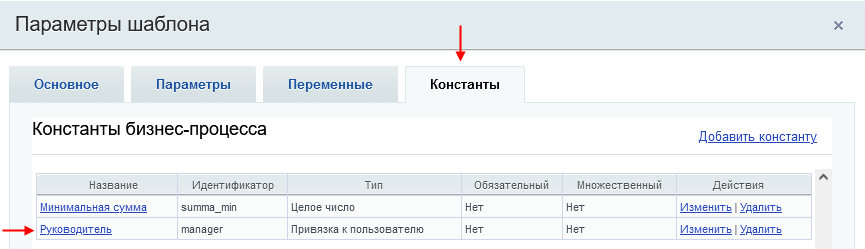
И второе, это установить автозапуск процесса.
Поскольку сумма сделки может быть указана и при добавлении сделки, и при ее изменении, то для автоматического запуска отмечаем 2 чекбокса «При добавлении» и «При изменении».
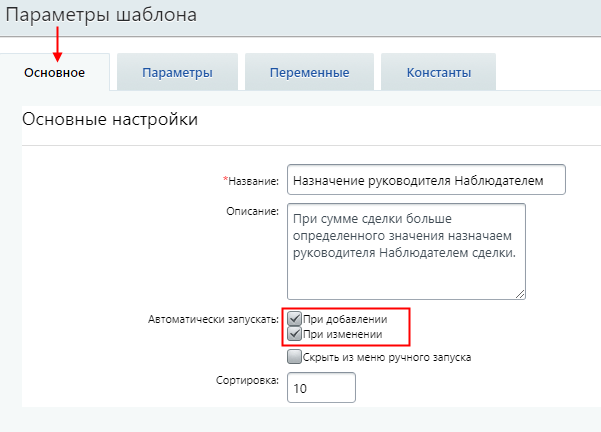
Теперь наш бизнес-процесс в работе!
Иногда при работе с CRM возникает необходимость запустить бизнес-процесс для большого количества Лидов, Сделок или Контактов. По умолчанию такой функции в
Битрикс24 нет, но мы нашли очень простой способ решения этой задачи.
Давайте посмотрим, как провернуть эту хитрую операцию, на примере Сделок. Если нам нужно запустить какой-либо бизнес-процесс по определенным сделкам или по всем, переходим в CRM – Настройки – Роботы и бизнес-процессы – Бизнес-процессы – Сделки (Список шаблонов).
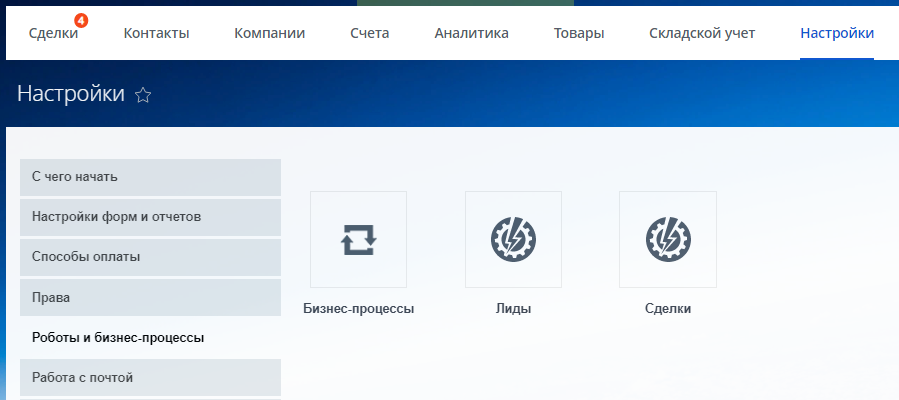
Теперь настраиваем нужный нам бизнес-процесс на автозапуск при изменении, а для остальных бизнес-процессов автозапуск пока что отключаем.
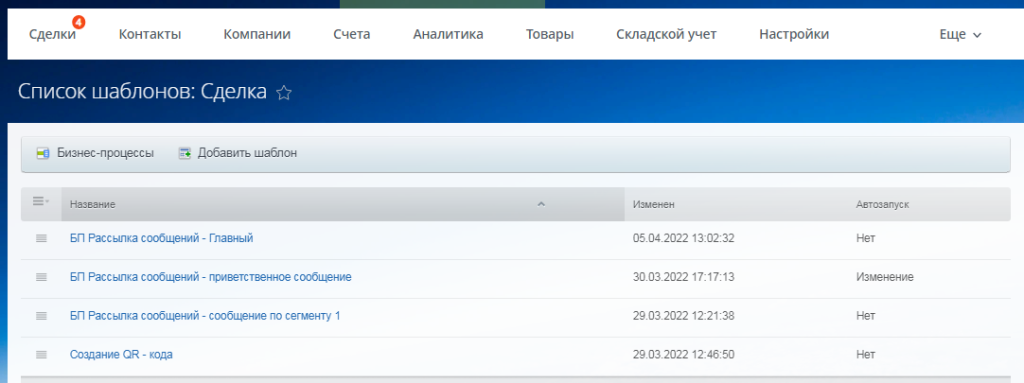
Теперь переходим в раздел CRM – Сделки и выбираем режим отображения: Список.
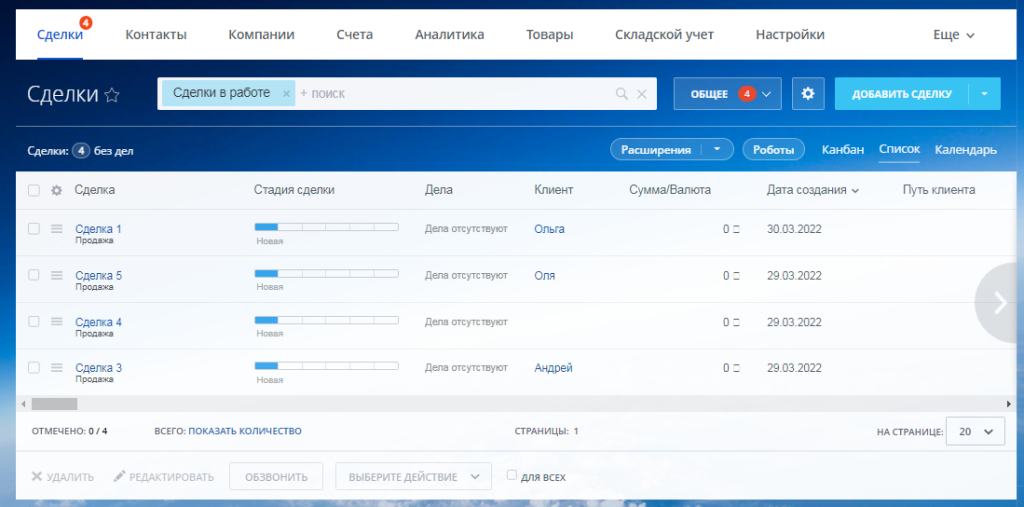
Выбираем необходимые сделки, используя фильтр слева или в строке поиска, и нажимаем на кнопку “Редактировать”, которая находится снизу.
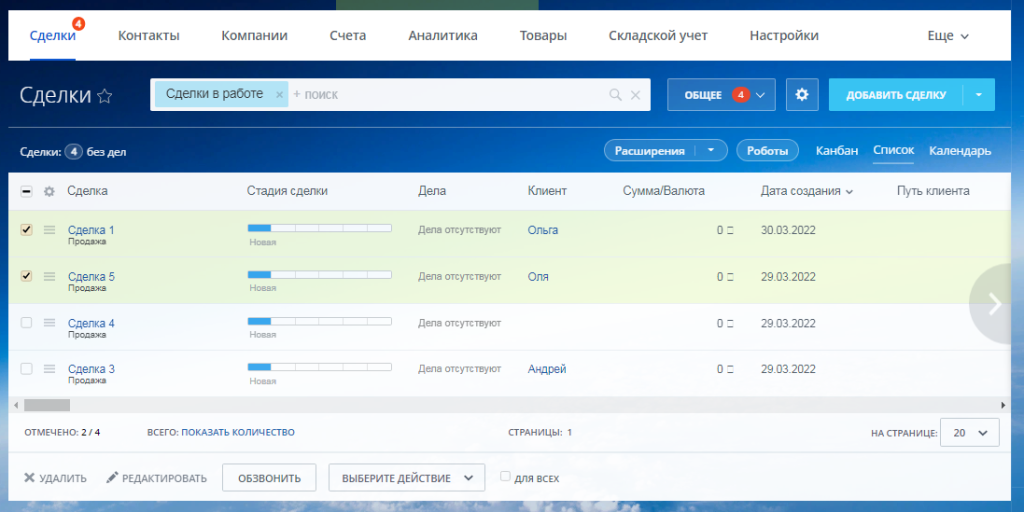
Битрикс24 предложит сохранить или отменить изменения, это то, что нам и нужно. Нажимаем “Сохранить”, и Битрикс24 сохраняет дату последнего изменения сделок, а потом запускает по ним бизнес-процесс. Вносить реальные изменения в Сделку при этом не нужно, дата изменения в любом случае изменится после нажатия кнопки “Сохранить”.
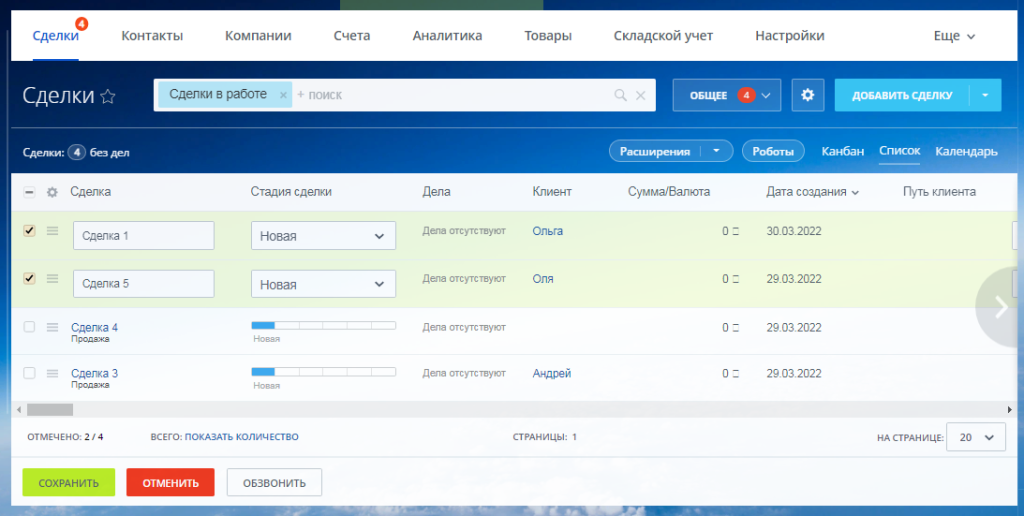
Таким образом можно без проблем запускать бизнес-процессы по большому количеству сущностей в CRM Битрикс24. Схема очень простая, воспользоваться ею без проблем сможет любой менеджер или сотрудник, работающий с CRM.
А если у вас есть более сложные задачи, вы всегда можете обратиться к нам. Наши эксперты найдут оптимальное решение, научат вас тонкостям работы с Битрикс24 и помогут сделать его вашим лучшим помощником.